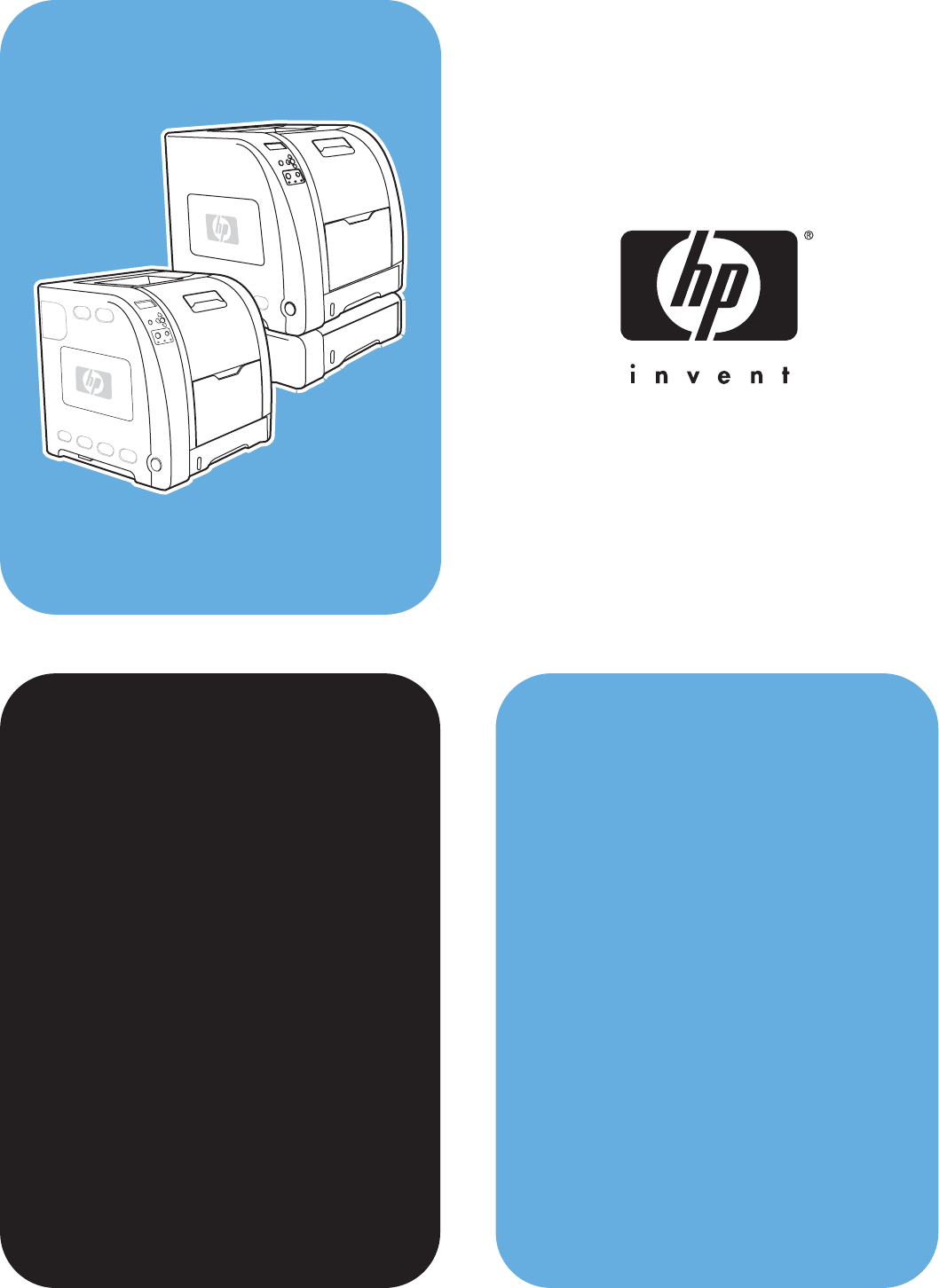HP Color LaserJet 3550 3700 series
Εκτυπωτές HP Color LaserJet 3550 και 3700 series Οδηγός Χρήστη
Πνευµατικά δικαιώµατα και άδεια Εµπορικά σήµατα © 2005 Copyright Hewlett-Packard Development Company, L.P. Το Adobe® είναι εµπορικό σήµα της Adobe Systems Incorporated. Απαγορεύεται η αναπαραγωγή, προσαρµογή ή µετάφραση χωρίς προηγούµενη γραπτή άδεια, εκτός από τις περιπτώσεις που επιτρέπονται βάσει της νοµοθεσίας περί πνευµατικών δικαιωµάτων. Το Arial® είναι σήµα κατατεθέν στις ΗΠΑ από τη Monotype Corporation. Οι πληροφορίες στο παρόν µπορεί να αλλάξουν χωρίς προειδοποίηση.
Υποστήριξη πελατών HP Ηλεκτρονικές υπηρεσίες Για 24ωρη πρόσβαση σε πληροφορίες µέσω modem ή σύνδεσης Internet. ∆ιευθύνσεις URL στο World Wide Web: για τον εκτυπωτή HP Color LaserJet 3550 series, διατίθεται ενηµερωµένο λογισµικό εκτυπωτή της HP, στοιχεία σχετικά µε το προϊόν και πληροφορίες υποστήριξης, καθώς και προγράµµατα οδήγησης εκτυπωτή σε διάφορες γλώσσες, στη διεύθυνση http://www.hp.com/support/clj3550. Για τον εκτυπωτή HP Color LaserJet 3700 series, επισκεφθείτε τη διεύθυνση http://www.hp.
Εάν θέλετε να κάνετε σέρβις στο προϊόν σας, καλέστε τον αριθµό υποστήριξης πελατών που ισχύει για τη χώρα/περιοχή σας. δείτε το φυλλάδιο που περιλαµβάνεται στη συσκευασία του εκτυπωτή. Συµβόλαια συντήρησης HP Τηλεφωνική επικοινωνία: 1-800-835-4747 (Η.Π.Α.) ή 1-800-268-1221 (Καναδάς).
Πίνακας περιεχοµένων 1 Βασικές πληροφορίες για τον εκτυπωτή Γρήγορη πρόσβαση στις πληροφορίες εκτυπωτή ....................................................................2 Συνδέσεις στον Οδηγό Χρήσης .........................................................................................2 Πού µπορείτε να αναζητήσετε περισσότερες πληροφορίες ...............................................2 Μοντέλα εκτυπωτή ....................................................................................................
Χρόνος κατάστασης εξοικονόµησης ενέργειας (PowerSave) ..........................................45 Φωτεινότητα οθόνης ........................................................................................................46 Οντότητα (διαθέσιµο για τον εκτυπωτή HP Color LaserJet 3700 series) ........................46 ∆ιαγράψιµες προειδοποιήσεις (διαθέσιµο για τον εκτυπωτή HP Color LaserJet 3700 series) .........................................................................................................
Αυτόµατη λειτουργία εκτύπωσης διπλής όψης (διαθέσιµη στους εκτυπωτές HP Color LaserJet 3700dn και 3700dtn) ......................................................................89 Ρυθµίσεις πίνακα ελέγχου για αυτόµατη εκτύπωση διπλής όψης ...................................90 Επιλογές συρραφής εργασιών εκτύπωσης διπλής όψης ................................................90 Μη αυτόµατη (χειροκίνητη) εκτύπωση διπλής όψης ........................................................
Συµφωνία χρωµάτων Swatch book (µε βιβλίο δειγµάτων), (διαθέσιµη στον εκτυπωτή HP Color LaserJet 3700 series) .................................................................118 7 Συντήρηση ∆ιαχείριση αναλωσίµων .......................................................................................................122 ∆ιάρκεια ζωής αναλωσίµων ...........................................................................................
Οδηγίες για εκτύπωση µε διαφορετικές γραµµατοσειρές ..............................................209 Προβλήµατα εφαρµογών λογισµικού ...................................................................................210 Αντιµετώπιση προβληµάτων ποιότητας εκτύπωσης ............................................................212 Προβλήµατα ποιότητας εκτύπωσης που σχετίζονται µε το χαρτί ..................................212 Ελαττώµατα διαφάνειας προβολής ......................................................
∆ήλωση σχετικά µε την ακτινοβολία laser για τη Φινλανδία ..........................................239 Παράρτηµα Ε Μνήµη και κάρτες server εκτύπωσης Μνήµη εκτυπωτή ..................................................................................................................241 Εκτύπωση µιας σελίδας ρυθµίσεων ..............................................................................241 Εγκατάσταση DIMM µνήµης και γραµµατοσειρών ...............................................................
Βασικές πληροφορίες για τον εκτυπωτή Αυτό το κεφάλαιο περιέχει πληροφορίες που θα σας βοηθήσουν να εξοικειωθείτε µε τις λειτουργίες και τις δυνατότητες του εκτυπωτή.
Γρήγορη πρόσβαση στις πληροφορίες εκτυπωτή Συνδέσεις στον Οδηγό Χρήσης ● Πού βρίσκεται τι ● Αντικατάσταση αναλωσίµων και εξαρτηµάτων Πού µπορείτε να αναζητήσετε περισσότερες πληροφορίες ∆ιατίθεται υλικό αναφοράς για χρήση µε αυτόν τον εκτυπωτή. Για τους εκτυπωτές HP Color LaserJet 3550 series, επισκεφθείτε τη διεύθυνση http://www.hp.com/support/clj3550. Για τους εκτυπωτές HP Color LaserJet 3700 series, επισκεφθείτε τη διεύθυνση http://www.hp.com/support/clj3700.
Χρήση του εκτυπωτή Οδηγός Χρήσης—Λεπτοµερείς πληροφορίες σχετικά µε τη χρήση και την αντιµετώπιση προβληµάτων του εκτυπωτή. Περιέχεται στο CD το οποίο συνοδεύει τον εκτυπωτή. Ηλεκτρονικό σύστηµα Βοήθειας—Πληροφορίες σχετικά µε τις επιλογές του εκτυπωτή που διατίθενται µέσω των προγραµµάτων οδήγησης του εκτυπωτή. Για να προβάλετε κάποιο αρχείο Βοήθειας, προσπελάστε το ηλεκτρονικό σύστηµα Βοήθειας µέσω του προγράµµατος οδήγησης του εκτυπωτή.
Μοντέλα εκτυπωτή Σας ευχαριστούµε που αγοράσατε τον εκτυπωτή HP Color LaserJet 3550 series ή τον εκτυπωτή HP Color LaserJet 3700 series. Αυτοί οι εκτυπωτές διατίθενται στα µοντέλα που περιγράφονται παρακάτω. Εκτυπωτής HP Color LaserJet 3550 Ο εκτυπωτής HP Color LaserJet 3550 είναι ένας τετράχρωµος εκτυπωτής laser που εκτυπώνει 16 σελίδες το λεπτό (ppm) τόσο σε µονόχρωµη (ασπρόµαυρη) όσο και σε έγχρωµη λειτουργία. ● ∆ίσκοι.
Εκτυπωτής HP Color LaserJet 3700 Ο εκτυπωτής HP Color LaserJet 3700 είναι ένας τετράχρωµος εκτυπωτής laser που εκτυπώνει 16 σελίδες το λεπτό (ppm) τόσο σε µονόχρωµη (ασπρόµαυρη) όσο και σε έγχρωµη λειτουργία. ● ∆ίσκοι. Ο εκτυπωτής διαθέτει ένα δίσκο πολλαπλών χρήσεων (∆ίσκος 1), ο οποίος δέχεται έως 100 φύλλα χαρτιού διαφόρων τύπων και µεγεθών ή 10 φακέλους και έναν τροφοδότη χαρτιού 250 φύλλων (∆ίσκος 2), ο οποίος δέχεται χαρτί διαφόρων µεγεθών.
Εκτυπωτής HP Color LaserJet 3700dn Ο εκτυπωτής HP Color LaserJet 3700dn διαθέτει τα χαρακτηριστικά του εκτυπωτή HP Color LaserJet 3700n, αυτόµατη λειτουργία εκτύπωσης διπλής όψης και συνολική SDRAM 128 MB. Εκτυπωτής HP Color LaserJet 3700dtn Ο εκτυπωτής HP Color LaserJet 3700dtn διαθέτει τα χαρακτηριστικά του εκτυπωτή HP Color LaserJet 3700dn και έναν πρόσθετο τροφοδότη 500 φύλλων (∆ίσκος 3).
Τεχνικά χαρακτηριστικά εκτυπωτή Ο εκτυπωτής αυτός συνδυάζει την ποιότητα και την αξιοπιστία των εκτυπωτών της HewlettPackard µε τα τεχνικά χαρακτηριστικά που αναφέρονται παρακάτω. Για περισσότερες πληροφορίες σχετικά µε τα τεχνικά χαρακτηριστικά του εκτυπωτή HP Color LaserJet 3550 series, επισκεφθείτε την τοποθεσία της Hewlett-Packard στο Web, στη διεύθυνση http://www.hp.com/support/clj3550.
∆υνατότητες (συνέχεια) Υποστηριζόµενες οντότητες εκτυπωτή Εκτυπωτής HP Color LaserJet 3700 series HP JetReady 4.
∆υνατότητες (συνέχεια) Χειρισµός χαρτιού Εξαρτήµατα ELWW Εκτυπωτής HP Color LaserJet 3550 series Εκτυπωτής HP Color LaserJet 3700 series ● Τυπώνει σε χαρτί διαστάσεων από 76 επί 127 mm έως 215 επί 355 mm. ● Τυπώνει σε χαρτί διαστάσεων από 76 επί 127 mm έως 215 επί 355 mm. ● Εκτύπωση σε χαρτί βάρους από 60 g/m2 έως 163 g/m2. ● Εκτύπωση σε χαρτί βάρους από 60 g/m2 έως 163 g/m2.
∆υνατότητες (συνέχεια) Συνδεσιµότητα Εκτυπωτής HP Color LaserJet 3550 series Εκτυπωτής HP Color LaserJet 3700 series ● ∆ιασύνδεση καλωδίου Ενιαίου Σειριακού ∆ιαύλου (USB) 2.0 υψηλής ταχύτητας. ● ● Εξωτερικός server εκτύπωσης HP Jetdirect en3700. Βασικός εξοπλισµός για τον εκτυπωτή HP Color LaserJet 3550n. Βασική διασύνδεση µε αµφίδροµο παράλληλο καλώδιο (συµβατό µε το πρότυπο IEEE1284) για προς τα πίσω συµβατότητα. ● ∆ιασύνδεση καλωδίου Ενιαίου Σειριακού ∆ιαύλου (USB).
Πού βρίσκεται τι Οι εικόνες που ακολουθούν, δείχνουν τη θέση και τα ονόµατα των πιο σηµαντικών εξαρτηµάτων του εκτυπωτή.
Λογισµικό εκτυπωτή Μαζί µε το νεκτυπωτή παρέχεται ένα CDROM το οποίο περιέχει το λογισµικό του συστήµατος εκτύπωσης. Τα στοιχεία του λογισµικού και τα προγράµµατα οδήγησης εκτυπωτή που περιλαµβάνονται σε αυτό το CD-ROM θα σας βοηθήσουν να εκµεταλλευθείτε όλες τις δυνατότητες του εκτυπωτή. Για οδηγίες εγκατάστασης, ανατρέξτε στον Οδηγό Εκκίνησης. Σηµείωση Για τις τελευταίες πληροφορίες σχετικά µε τα στοιχεία του λογισµικού του συστήµατος εκτύπωσης, ανατρέξτε στα αρχεία ReadMe του CD-ROM.
Προγράµµατα οδήγησης για τον εκτυπωτή HP Color LaserJet 3550 series (συνέχεια) JetReady 4.1 Λειτουργικό σύστηµα1 Windows XP (64-bit) Windows Server 2003 (32-bit) Windows Server 2003 (64-bit) Macintosh OS 1 ∆εν είναι διαθέσιµες όλες οι λειτουργίες του εκτυπωτή από όλα τα προγράµµατα οδήγησης ή όλα τα λειτουργικά συστήµατα. Για να δείτε τις διαθέσιµεςλειτουργίες ανατρέξτε στο ηλεκτρονικό σύστηµα Βοήθειας του προγράµµατος οδήγησης που χρησιµοποιείτε.
Συµπληρωµατικά προγράµµατα οδήγησης Τα παρακάτω προγράµµατα οδήγησης δεν περιλαµβάνονται στο CD-ROM, αλλά είναι διαθέσιµα στη διεύθυνση http://www.hp.com/go/clj3700software. Αυτά τα προγράµµατα οδήγησης προορίζονται αποκλειστικά για τον εκτυπωτή HP Color LaserJet 3700 series. Σηµείωση ● Πρόγραµµα οδήγησης εκτυπωτή OS/2 PS και PCL ● ∆έσµες ενεργειών µοντέλου UNIX ● Προγράµµατα οδήγησης στο Linux Τα προγράµµατα οδήγησης OS/2 διατίθενται από την IBM και συνοδεύουν το OS/2.
● Γρήγορη ανεύρεση περιφερειακών βάσει παραµέτρων, όπως διεύθυνση IP, ικανότητα έγχρωµης εκτύπωσης και όνοµα µοντέλου. ● Εύκολη οργάνωση περιφερειακών σε λογικές οµάδες µε χάρτες εικονικού γραφείου για εύκολη περιήγηση. Για τις πιο πρόσφατες πληροφορίες σχετικά µε το HP Web Jetadmin, επισκεφθείτε τη διεύθυνση http://www.hp.com/go/webjetadmin. UNIX Το Πρόγραµµα Εγκατάστασης Εκτυπωτή HP Jetdirect για περιβάλλον UNIX είναι ένα απλό βοηθητικό πρόγραµµα εγκατάστασης εκτυπωτή για δίκτυα HP-UX και Solaris.
Ο όρος "ενσωµατωµένος" σηµαίνει ότι ο Web server βρίσκεται σε µια συσκευή (όπως ο εκτυπωτής) ή στο υλικολογισµικό και όχι στο λογισµικό που είναι φορτωµένο σε έναν server δικτύου. Το πλεονέκτηµα ενός ενσωµατωµένου Web server είναι ότι παρέχει στον εκτυπωτή ένα περιβάλλον εργασίας στο οποίο µπορεί να έχει πρόσβαση οποιοσδήποτε διαθέτει έναν υπολογιστή συνδεδεµένο στο δίκτυο και ένα πρόγραµµα περιήγησης.
Windows Macintosh OS ∆ιαχειριστής δικτύου ● Πρόγραµµα εγκατάστασης λογισµικού — αυτοµατοποιεί την εγκατάσταση του συστήµατος εκτύπωσης ● ● ● ∆ήλωση προϊόντος online µέσω του Web Αρχεία Περιγραφής Εκτυπωτή PostScript (PPD) — για χρήση µε προγράµµατα οδήγησης Apple PostScript που παρέχονται µε το MacOS ● HP Toolbox — µια εφαρµογή Web για τον έλεγχο της κατάστασης και των ρυθµίσεων του εκτυπωτή για τους χρήστες των Mac OS X, v10.1 και v10.
Προδιαγραφές µέσων εκτύπωσης Για βέλτιστα αποτελέσµατα, χρησιµοποιείτε συµβατικό φωτοτυπικό χαρτί 75 g/m2 έως 90 g/ m2. Βεβαιωθείτε ότι το χαρτί είναι καλής ποιότητας και δεν έχει κοψίµατα, χαραγές, κηλίδες, σωµατίδια, σκόνη, τσαλακώµατα, παραµορφώσεις, ή διπλωµένες άκρες.
Σηµείωση Στον ακόλουθο πίνακα, περιλαµβάνονται τα τυποποιηµένα µεγέθη χαρτιού, που υποστηρίζει ο εκτυπωτής για το ∆ίσκο 2.
Αυτόµατη λειτουργία εκτύπωσης διπλής όψης (διατίθεται σε ορισµένα µοντέλα του εκτυπωτή HP LaserJet 3700 series)1 Αυτόµατη εκτύπωση διπλής όψης ∆ιαστάσεις Βάρος ή πάχος Letter 216 επί 279 mm 60 έως 105 g/m2 Legal 216 επί 356 mm 60 έως 105 g/m2 A4 210 επί 297 mm 60 έως 105 g/m2 1 Ο εκτυπωτής τυπώνει αυτόµατα σε χαρτιά βάρους έως 163 gm2. Ωστόσο, η αυτόµατη εκτύπωση διπλής όψης σε χαρτί βάρους µεγαλύτερου από τη µέγιστη τιµή που αναγράφεται στον πίνακα µπορεί να µη δώσει σωστό αποτέλεσµα.
Πίνακας ελέγχου Αυτό το κεφάλαιο περιέχει πληροφορίες σχετικά µε τον πίνακα ελέγχου του εκτυπωτή. Ο πίνακας ελέγχου του εκτυπωτή είναι αυτός που ελέγχει τις λειτουργίες του εκτυπωτή και µεταφέρει πληροφορίες σχετικά µε τον εκτυπωτή και τις εργασίες εκτύπωσης.
Επισκόπηση πίνακα ελέγχου Μέσω του πίνακα ελέγχου ελέγχονται οι λειτουργίες του εκτυπωτή και παρέχονται πληροφορίες για τον εκτυπωτή και τις εργασίες εκτύπωσης. Στο παράθυρο (οθόνη) του πίνακα ελέγχου εµφανίζονται ενδείξεις σχετικά µε την κατάσταση του εκτυπωτή και των αναλωσίµων, διευκολύνοντας τον εντοπισµό και την αποκατάσταση των προβληµάτων.
Όνοµα κουµπιού Λειτουργία Select (Επιλογή) Πραγµατοποιεί επιλογές, συνεχίζει τη διαδικασία εκτύπωσης µετά από επαναλαµβανόµενα σφάλµατα και χρησιµοποιείται για την παράκαµψη των κασετών γραφίτη άλλου κατασκευαστή. Πάνω βέλος Χρησιµοποιούνται για την περιήγηση σε µενού και κείµενο και την αυξοµείωση αριθµητικών τιµών στην οθόνη. Κάτω βέλος Βέλος "πίσω" Χρησιµοποιείται για περιήγηση προς τα πίσω σε ένθετα µενού. µενού Ανοίγει και κλείνει τα µενού.
Οθόνη Η οθόνη του εκτυπωτή σάς παρέχει ολοκληρωµένες και έγκαιρες πληροφορίες για τον εκτυπωτή και τις εργασίες εκτύπωσης. Με τα γραφικά απεικονίζονται οι στάθµες των αναλωσίµων. Τα µενού επιτρέπουν την πρόσβαση στις λειτουργίες του εκτυπωτή και σε λεπτοµερείς πληροφορίες. Το πάνω τµήµα της οθόνης έχει δύο περιοχές: µήνυµα/προτροπή και δείκτης αναλωσίµων.
Μενού πίνακα ελέγχου Οι συνηθέστερες εργασίες εκτύπωσης µπορούν να πραγµατοποιηθούν από τον υπολογιστή µέσω του προγράµµατος οδήγησης ή µέσω της εφαρµογής λογισµικού του εκτυπωτή. Αυτός είναι ο ευκολότερος τρόπος χειρισµού του εκτυπωτή. Οι ρυθµίσεις που γίνονται µέσω του υπολογιστή υπερισχύουν των ρυθµίσεων που γίνονται µέσω του πίνακα ελέγχου του εκτυπωτή.
Ιεραρχία των µενού Στους πίνακες που ακολουθούν αναφέρεται η ιεραρχία κάθε µενού. Για να µπείτε στα µενού 1. Πατήστε µία φορά το κουµπί ΜΕΝΟΥ για να µπείτε στα MENUS. 2. Πατήστε το ή το για να δείτε όλες τις επιλογές. 3. Πατήστε το για να επιλέξετε την επιλογή που επιθυµείτε. 4. Πατήστε το για να επιστρέψετε στο προηγούµενο επίπεδο. 5. Πατήστε το κουµπί ΜΕΝΟΥ για να βγείτε από τα MENUS. 6. Πατήστε για να δείτε πρόσθετες πληροφορίες σχετικά µε ένα µενού.
Paper Handling TRAY 1 SIZE TRAY 1 TYPE TRAY 2 SIZE TRAY 2 TYPE TRAY 3 SIZE TRAY 3 TYPE Μενού ρύθµισης συσκευής (Configure Device) Για περισσότερες πληροφορίες, δείτε Μενού ρύθµισης συσκευής (Configure Device) και Αλλαγή ρυθµίσεων διαµόρφωσης πίνακα ελέγχου εκτυπωτή.
SYSTEM SETUP SHOW ADDRESS (διαθέσιµο για τον εκτυπωτή HP Color LaserJet 3700 series) COLOR/BLACK MIX TRAY BEHAVIOR Powersave Time DISPLAY BRIGHTNESS PERSONALITY (διαθέσιµο για τον εκτυπωτή HP Color LaserJet 3700 series) CLEARABLE WARNINGS (διαθέσιµο για τον εκτυπωτή HP Color LaserJet 3700 series) AUTO CONTINUE SUPPLIES LOW JAM RECOVERY RAM DISK (διαθέσιµο για τον εκτυπωτή HP Color LaserJet 3700 series) Language I/O I/O TIMEOUT PAGE BUFFERING PARALLEL INPUT (διαθέσιµο για τον εκτυπωτή HP Color LaserJet 37
DIAGNOSTICS PRINT EVENT LOG SHOW EVENT LOG PQ TROUBLESHOOTING DISABLE CARTRIDGE CHECK PAPER PATH SENSORS paper path test MANUAL SENSOR TEST COMPONENT TEST PRINT/STOP TEST ELWW Ιεραρχία των µενού 29
Μενού πληροφοριών (Information) Χρησιµοποιήστε το µενού αυτό για πρόσβαση και εκτύπωση συγκεκριµένων πληροφοριών του εκτυπωτή. Στοιχείο µενού Περιγραφή PRINT MENU MAP Εκτυπώνει το χάρτη των µενού του πίνακα ελέγχου, όπου φαίνεται η διαµόρφωση και οι τρέχουσες ρυθµίσεις των στοιχείων µενού του πίνακα ελέγχου. ∆είτε Σελίδες πληροφοριών εκτυπωτή. PRINT CONFIGURATION Εκτυπώνει τη σελίδα ρυθµίσεων του εκτυπωτή.
Μενού χειρισµού χαρτιού (Paper Handling) Το µενού χειρισµού χαρτιού σάς επιτρέπει να ρυθµίσετε τους δίσκους ανάλογα µε το µέγεθος και τον τύπο του χαρτιού. Είναι σηµαντικό να γίνει σωστή ρύθµιση των δίσκων χαρτιού µε τη βοήθεια αυτού του µενού πριν εκτυπώσετε για πρώτη φορά. Σηµείωση Αν έχετε χρησιµοποιήσει παλαιότερα µοντέλα εκτυπωτών HP LaserJet, πιθανώς να είστε εξοικειωµένοι µε τη ρύθµιση του ∆ίσκου 1 σε πρώτη κατάσταση λειτουργίας ή σε κατάσταση λειτουργίας κασέτας.
Μενού ρύθµισης συσκευής (Configure Device) Το µενού ρύθµισης της συσκευής σάς επιτρέπει να αλλάζετε ή να επαναφέρετε τις προεπιλεγµένες ρυθµίσεις εκτύπωσης, να ρυθµίζετε την ποιότητα εκτύπωσης, να αλλάζετε τη ρύθµιση του συστήµατος και τις επιλογές εισόδου/εξόδου. Μενού εκτύπωσης (Printing) Οι ρυθµίσεις αυτές επηρεάζουν µόνο τις εργασίες που δεν έχουν καθορισµένες ιδιότητες.
Στοιχείο µενού Τιµές Περιγραφή MANUAL FEED ON Η προεπιλεγµένη ρύθµιση είναι OFF. Με τη ρύθµιση ON, το MANUAL FEED ισχύει ως προεπιλογή για τις εργασίες για τις οποίες δεν έχει γίνει επιλογή δίσκου. Μπορείτε να παρακάµψετε αυτήν τη ρύθµιση µέσω του προγράµµατος οδήγησης του εκτυπωτή. OFF COURIER FONT REGULAR DARK Σας επιτρέπει να επιλέγετε τον τύπο της γραµµατοσειράς Courier που θέλετε. Η προεπιλεγµένη ρύθµιση είναι REGULAR. ∆ιαθέσιµο για τον εκτυπωτή HP Color LaserJet 3700 series.
Στοιχείο µενού Τιµές Περιγραφή PCL FORM LENGTH Σας επιτρέπει να διαµορφώνετε τις ρυθµίσεις της γλώσσας ελέγχου του εκτυπωτή. ORIENTATION FONT SOURCE FONT NUMBER FONT PITCH FONT POINT SIZE Symbol set APPEND CR TO LF SUPPRESS BLANK PAGES Το στοιχείο FORM LENGTH ρυθµίζει τον αριθµό των γραµµών ανά σελίδα. Η προεπιλεγµένη ρύθµιση είναι 0. Το στοιχείο ORIENTATION ορίζει τη διάταξη της σελίδας µε βάση τη φαρδιά και τη στενή πλευρά.
Μενού ποιότητας εκτύπωσης (Print Quality) Το µενού αυτό σας επιτρέπει να ρυθµίζετε όλες τις παραµέτρους ποιότητας εκτύπωσης, συµπεριλαµβανοµένων των ρυθµίσεων µικρορρύθµισης, σύµπτωσης εκτύπωσης και ενδιάµεσων χρωµατικών τόνων. Στοιχείο µενού Τιµές Περιγραφή ADJUST COLOR CYAN DENSITY Σας επιτρέπει να τροποποιείτε τις ρυθµίσεις των ενδιάµεσων χρωµατικών τόνων για κάθε χρώµα. Η προεπιλεγµένη ρύθµιση για κάθε χρώµα είναι 0.
Στοιχείο µενού Τιµές Περιγραφή FUSER MODES Εµφανίζεται µια λίστα των διαθέσιµων λειτουργιών εκτύπωσης. Σας επιτρέπει να αντιστοιχίζετε κάθε τύπο χαρτιού σε µια συγκεκριµένη λειτουργία εκτύπωσης. OPTIMIZE T1 DOWN Σας επιτρέπει να βελτιστοποιείτε ορισµένες παραµέτρους για όλες τις εργασίες εκτύπωσης και όχι ανάλογα µε τον τύπο του χαρτιού (ή συµπληρωµατικά προς αυτό). Η προεπιλεγµένη ρύθµιση για κάθε στοιχείο είναι OFF.
Μενού ρύθµισης συστήµατος (System Setup) Το µενού ρύθµισης συστήµατος σάς επιτρέπει να αλλάζετε τις προεπιλεγµένες ρυθµίσεις γενικής διαµόρφωσης του εκτυπωτή όπως είναι οι ρυθµίσεις PowerSave Time (Χρόνος εξοικονόµησης ενέργειας), Printer personality (Οντότητα εκτυπωτή) και Jam recovery (Αποκατάσταση εµπλοκής). Για περισσότερες πληροφορίες, δείτε Αλλαγή ρυθµίσεων διαµόρφωσης πίνακα ελέγχου εκτυπωτή.
Στοιχείο µενού Τιµές Περιγραφή TRAY BEHAVIOR USE REQUESTED TRAY Σας επιτρέπει να καθορίζετε ρυθµίσεις για τη διαδικασία επιλογής δίσκου. (Η ρύθµιση αυτή σας επιτρέπει να ρυθµίζετε τους δίσκους του εκτυπωτή ώστε να λειτουργούν όπως οι δίσκοι ορισµένων προηγούµενων µοντέλων εκτυπωτών της HP). MANUALLY FEED PROMPT PS DEFER MEDIA Η προεπιλεγµένη ρύθµιση για την USE REQUESTED TRAY είναι EXCLUSIVELY. Η προεπιλεγµένη ρύθµιση για την MANUALLY FEED PROMPT είναι ALWAYS.
Στοιχείο µενού Τιµές Περιγραφή CLEARABLE WARNINGS JOB Σας επιτρέπει να ορίσετε το χρονικό διάστηµα κατά το οποίο θα εµφανίζεται στον πίνακα ελέγχου του εκτυπωτή µια διαγράψιµη προειδοποίηση. Η προεπιλεγµένη ρύθµιση είναι JOB και εµφανίζεται µέχρι να πατήσετε το κουµπί . Η ένδειξη ON µέχρι να ολοκληρωθεί η εργασία κατά την εξέλιξη της οποίας εµφανίστηκε η προειδοποίηση. ON Για περισσότερες πληροφορίες, δείτε ∆ιαγράψιµες προειδοποιήσεις (διαθέσιµο για τον εκτυπωτή HP Color LaserJet 3700 series).
Στοιχείο µενού Τιµές Περιγραφή RAM DISK AUTO Ορίζει τη ρύθµιση της δυνατότητας του δίσκου RAM. Το στοιχείο AUTO επιτρέπει στον εκτυπωτή να ορίζει το ιδανικό µέγεθος για το δίσκο RAM µε βάση το µέγεθος της διαθέσιµης µνήµης. Το στοιχείο OFF απενεργοποιεί το δίσκο RAM, αλλά εξακολουθεί να είναι διαθέσιµος ένας ελάχιστος δίσκος RAM. Η προεπιλεγµένη ρύθµιση είναι AUTO. OFF ∆ιαθέσιµο για τον εκτυπωτή HP Color LaserJet 3700 series. Language Εµφανίζεται µια λίστα των διαθέσιµων γλωσσών.
Στοιχείο µενού Τιµές Περιγραφή PARALLEL INPUT HIGH SPEED Σας επιτρέπει να επιλέγετε την ταχύτητα επικοινωνίας της παράλληλης θύρας µε τον κεντρικό υπολογιστή και να ενεργοποιείτε ή να απενεργοποιείτε την αµφίδροµη παράλληλη επικοινωνία. ADVANCED FUNCTIONS Η προεπιλεγµένη ρύθµιση για την HIGH SPEED είναι YES. Η προεπιλεγµένη ρύθµιση για την ADVANCED FUNCTIONS είναι ON. ∆ιαθέσιµο για τον εκτυπωτή HP Color LaserJet 3700 series.
Στοιχείο µενού Τιµές Περιγραφή POWERSAVE OFF Σας επιτρέπει να ενεργοποιείτε και να απενεργοποιείτε τη λειτουργία PowerSave. Η προεπιλεγµένη ρύθµιση είναι ON. ON RESET SUPPLIES NEW TRANSFER KIT NEW FUSER KIT 42 Κεφάλαιο 2 Πίνακας ελέγχου Σας επιτρέπει να πληροφορείτε τον εκτυπωτή ότι έχει εγκατασταθεί νέα µονάδα µεταφοράς εικόνας ή νέα µονάδα σταθεροποιητή γραφίτη.
Μενού διαγνωστικού ελέγχου (Diagnostics) Το µενού αυτό επιτρέπει σε εσάς ή στο προσωπικό σέρβις τη διεξαγωγή ελέγχων για τον εντοπισµό και την επίλυση προβληµάτων του εκτυπωτή. ELWW Στοιχείο µενού Περιγραφή PRINT EVENT LOG Το στοιχείο αυτό εκτυπώνει ένα αρχείο καταγραφής συµβάντων όπου εµφανίζονται οι τελευταίες 50 καταχωρήσεις στο αρχείο καταγραφής συµβάντων του εκτυπωτή, ξεκινώντας από τις πιο πρόσφατες.
Αλλαγή ρυθµίσεων διαµόρφωσης πίνακα ελέγχου εκτυπωτή Χρησιµοποιώντας τον πίνακα ελέγχου του εκτυπωτή µπορείτε να κάνετε αλλαγές στις γενικές προεπιλεγµένες ρυθµίσεις διαµόρφωσης του εκτυπωτή, όπως το µέγεθος και ο τύπος χαρτιού για το δίσκο, ο χρόνος εξοικονόµησης ενέργειας (PowerSave), η οντότητα του εκτυπωτή (γλώσσα) και η αποκατάσταση εµπλοκής χαρτιού. Πρόσβαση στον πίνακα ελέγχου του εκτυπωτή µπορείτε να έχετε επίσης από έναν υπολογιστή χρησιµοποιώντας τη σελίδα ρυθµίσεων του ενσωµατωµένου Web server.
Για να ρυθµίσετε την εµφάνιση του µηνύµατος προτροπής για τροφοδοσία µε το χέρι 1. Πατήστε το κουµπί ΜΕΝΟΥ για να µπείτε στα MENUS. 2. Πατήστε το για να τονίσετε το Configure Device. 3. Πατήστε το για να επιλέξετε Configure Device. 4. Πατήστε το για να τονίσετε το SYSTEM SETUP. 5. Πατήστε το για να επιλέξετε SYSTEM SETUP. 6. Πατήστε το για να τονίσετε το TRAY BEHAVIOR. 7. Πατήστε το για να επιλέξετε TRAY BEHAVIOR. 8. Πατήστε το για να τονίσετε το MANUALLY FEED PROMPT. 9.
Για να απενεργοποιήσετε/ενεργοποιήσετε την κατάσταση εξοικονόµησης ενέργειας 1. Πατήστε το κουµπί ΜΕΝΟΥ για να µπείτε στα MENUS. 2. Πατήστε το για να τονίσετε το Configure Device. 3. Πατήστε το για να επιλέξετε Configure Device. 4. Πατήστε το για να τονίσετε το RESETS. 5. Πατήστε το για να επιλέξετε RESETS. 6. Πατήστε το για να τονίσετε το POWERSAVE. 7. Πατήστε το για να επιλέξετε POWERSAVE. 8. Πατήστε το ή το 9. Πατήστε το για να ορίσετε την επιλογή. για να επιλέξετε ON ή OFF. 10.
Για να ορίσετε την οντότητα 1. Πατήστε το κουµπί ΜΕΝΟΥ για να µπείτε στα MENUS. 2. Πατήστε το για να τονίσετε το Configure Device. 3. Πατήστε το για να επιλέξετε Configure Device. 4. Πατήστε το για να τονίσετε το SYSTEM SETUP. 5. Πατήστε το για να επιλέξετε SYSTEM SETUP. 6. Πατήστε το για να τονίσετε το PERSONALITY. 7. Πατήστε το για να επιλέξετε PERSONALITY. 8. Πατήστε το κουµπί 9. Πατήστε το ή για να επιλέξετε την κατάλληλη οντότητα (AUTO, PS ή PCL). για να ορίσετε την οντότητα. 10.
Αυτόµατη συνέχεια Μπορείτε να καθορίσετε τη συµπεριφορά του εκτυπωτή όταν το σύστηµα προκαλεί ένα αυτόµατα επαναλαµβανόµενο σφάλµα. ON είναι η προεπιλεγµένη ρύθµιση. ● ON: εµφανίζει ένα µήνυµα σφάλµατος για δέκα δευτερόλεπτα πριν συνεχιστεί αυτόµατα η εκτύπωση. ● OFF: διακόπτει την εκτύπωση κάθε φορά που ο εκτυπωτής εµφανίζει µήνυµα σφάλµατος και µέχρι να πατήσετε . Για να ορίσετε την αυτόµατη συνέχεια 1. Πατήστε το κουµπί ΜΕΝΟΥ για να µπείτε στα MENUS. 2.
10. Πατήστε το κουµπί ΜΕΝΟΥ. Αποκατάσταση εµπλοκής Αυτή η επιλογή σάς επιτρέπει να διαµορφώσετε την ανταπόκριση του εκτυπωτή σε περίπτωση εµπλοκής χαρτιού, καθώς και τον τρόπο που ο εκτυπωτής χειρίζεται τις σελίδες που υπέστησαν εµπλοκή. AUTO είναι η προεπιλεγµένη τιµή. ● AUTO. Ο εκτυπωτής ενεργοποιεί αυτόµατα την αποκατάσταση εµπλοκής όταν διαθέτει επαρκή µνήµη. ● ON. Ο εκτυπωτής εκτυπώνει ξανά τις σελίδες που υπέστησαν εµπλοκή.
6. Πατήστε το για να τονίσετε το Language. 7. Πατήστε το για να επιλέξετε Language. 8. Πατήστε το ή το 9. Πατήστε το για να ορίσετε την επιλογή. για να επιλέξετε την κατάλληλη γλώσσα. 10. Πατήστε το κουµπί ΜΕΝΟΥ.
Χρήση του πίνακα ελέγχου του εκτυπωτή σε κοινόχρηστο περιβάλλον Εάν ο εκτυπωτής χρησιµοποιείται και από άλλους χρήστες, τηρείτε τις ακόλουθες οδηγίες για την αποτελεσµατική λειτουργία του εκτυπωτή: Σηµείωση ELWW ● Ενηµερώστε το διαχειριστή του συστήµατός σας πριν προχωρήσετε σε αλλαγές των ρυθµίσεων του πίνακα ελέγχου. Η αλλαγή των ρυθµίσεων του πίνακα ελέγχου µπορεί να επηρεάσει άλλες εργασίες εκτύπωσης.
52 Κεφάλαιο 2 Πίνακας ελέγχου ELWW
Ρύθµιση Εισόδου/Εξόδου (I/O) Αυτό το κεφάλαιο περιγράφει τον τρόπο ρύθµισης ορισµένων παραµέτρων δικτύου στον εκτυπωτή.
Σύνδεση USB Όλα τα µοντέλα του εκτυπωτή υποστηρίζουν τις συνδέσεις USB. Η θύρα USB βρίσκεται στο πίσω µέρος του εκτυπωτή. Σύνδεση του καλωδίου USB Συνδέστε το καλώδιο USB στον εκτυπωτή. Συνδέστε το άλλο άκρο του καλωδίου USB στον υπολογιστή. 1 2 Σύνδεση θύρας USB 1 2 Σηµείωση 54 Θύρα USB Βύσµα USB ∆εν µπορείτε να συνδέσετε τον εκτυπωτή σε έναν υπολογιστή µε το καλώδιο παράλληλης σύνδεσης και σε έναν άλλο υπολογιστή µε το καλώδιο USB.
Ρύθµιση για παράλληλη σύνδεση (µόνο στον εκτυπωτή HP Color LaserJet 3700 series) Ο εκτυπωτής HP Color LaserJet 3700 υποστηρίζει ταυτοχρόνως συνδέσεις δικτύου και παράλληλες συνδέσεις. Η παράλληλη σύνδεση επιτυγχάνεται συνδέοντας τον εκτυπωτή στον υπολογιστή µε ένα αµφίδροµο παράλληλο καλώδιο (συµβατό µε IEEE-1284) µε ένα βύσµα "b" συνδεδεµένο στην παράλληλη θύρα του εκτυπωτή. Το καλώδιο µπορεί να έχει µήκος το πολύ 10 µέτρα.
Ρύθµιση βελτιωµένης εισόδου/εξόδου (EIO) (διαθέσιµο µόνο για τον εκτυπωτή HP Color LaserJet 3700 series) Ο εκτυπωτής διαθέτει µία υποδοχή βελτιωµένης εισόδου/εξόδου (EIO). Στην υποδοχή EIO είναι τοποθετηµένες συµβατές εξωτερικές συσκευές, όπως κάρτες δικτύου server εκτύπωσης HP Jetdirect ή άλλες συσκευές. Η τοποθέτηση καρτών δικτύου EIO στην υποδοχή αυξάνει τον αριθµό των διασυνδέσεων δικτύου που είναι διαθέσιµες για τον εκτυπωτή.
Για µια συνοπτική περιγραφή των διαθέσιµων εφαρµογών λογισµικού δικτύου, δείτε τον HP Jetdirect Print Server Administrator’s Guide (Οδηγός διαχειριστή server εκτύπωσης HP Jetdirect) ή επισκεφθείτε την τοποθεσία Web HP Customer Care στη διεύθυνση http://www.hp.com/support/net_printing.
Ρύθµιση δικτύου Σηµείωση Η δυνατότητα ρύθµισης δικτύου είναι διαθέσιµη για τον εκτυπωτή HP Color LaserJet 3700 series, εάν υπάρχει εγκατεστηµένη συσκευή EIO. Μπορεί να χρειαστεί να ρυθµίσετε ορισµένες παραµέτρους του δικτύου στον εκτυπωτή. Μπορείτε να ρυθµίσετε αυτές τις παραµέτρους από τον πίνακα ελέγχου του εκτυπωτή, τον ενσωµατωµένο Web server ή, στα περισσότερα δίκτυα, από το λογισµικό HP Web Jetadmin ή το HP Toolbox).
10. Πατήστε το για να επιλέξετε CONFIG METHOD. 11. Πατήστε το για να τονίσετε το BOOTP or DHCP. 12. Πατήστε το για να αποθηκεύσετε τη ρύθµιση. 13. Πατήστε το κουµπί ΜΕΝΟΥ για να επιστρέψετε στην κατάσταση Ready. Μη αυτόµατη ρύθµιση των παραµέτρων TCP/IP από τον πίνακα ελέγχου του εκτυπωτή Χρησιµοποιήστε τη µη αυτόµατη ρύθµιση για να ορίσετε διεύθυνση IP, µάσκα υποδικτύου, προεπιλεγµένη πύλη, syslog server και χρονικό όριο αδράνειας. Ορισµός διεύθυνσης IP 1.
Ορισµός µάσκας υποδικτύου 1. Πατήστε το κουµπί ΜΕΝΟΥ για να µπείτε στα MENUS. Σηµείωση 2. Πατήστε το για να τονίσετε το Configure Device. 3. Πατήστε το για να επιλέξετε Configure Device. 4. Πατήστε το για να τονίσετε το I/O. 5. Πατήστε το για να επιλέξετε I/O. 6. Πατήστε το για να τονίσετε το EIO 1. 7. Πατήστε το για να επιλέξετε EIO 1. 8. Πατήστε το για να τονίσετε το TCP/IP. 9. Πατήστε το για να επιλέξετε TCP/IP. 10. Πατήστε το για να επιλέξετε CONFIG METHOD. 11.
Σηµείωση 10. Πατήστε το για να επιλέξετε CONFIG METHOD. 11. Πατήστε το για να τονίσετε το MANUAL. 12. Πατήστε το για να επιλέξετε MANUAL. 13. Πατήστε το για να τονίσετε το MANUAL SETTINGS. 14. Πατήστε το για να επιλέξετε MANUAL SETTINGS. 15. Πατήστε το για να τονίσετε το DEFAULT GATEWAY. 16. Πατήστε το για να επιλέξετε DEFAULT GATEWAY. Τονίζεται η πρώτη από τέσσερις οµάδες αριθµών η οποία αποτελεί και τις προεπιλεγµένες ρυθµίσεις.
18. Πατήστε το για να µετακινηθείτε στην επόµενη οµάδα αριθµών. (Πατήστε το µετακινηθείτε στην προηγούµενη οµάδα αριθµών.) για να 19. Επαναλάβετε τα βήµατα 17 και 18 έως ότου ολοκληρωθεί η εισαγωγή της σωστής µάσκας υποδικτύου. 20. Πατήστε το για να αποθηκεύσετε το syslog server. 21. Πατήστε το κουµπί ΜΕΝΟΥ για να επιστρέψετε στην κατάσταση Ready. Ορισµός του χρονικού ορίου αδράνειας 1. Πατήστε το κουµπί ΜΕΝΟΥ για να µπείτε στα MENUS. 2. Πατήστε το για να τονίσετε το Configure Device. 3.
8. Πατήστε το για να τονίσετε το LINK SPEED. 9. Πατήστε το για να επιλέξετε LINK SPEED. 10. Πατήστε το για να τονίσετε την ταχύτητα σύνδεσης που επιθυµείτε. 11. Πατήστε το για να επιλέξετε την ταχύτητα σύνδεσης που επιθυµείτε. 12. Πατήστε το κουµπί ΜΕΝΟΥ για να επιστρέψετε στην κατάσταση Ready. Απενεργοποίηση πρωτοκόλλων δικτύου (προαιρετικό) Από προεπιλογή, όλα τα υποστηριζόµενα πρωτόκολλα δικτύου είναι ενεργοποιηµένα.
Για να απενεργοποιήσετε το AppleTalk 1. Πατήστε το κουµπί ΜΕΝΟΥ για να µπείτε στα MENUS. 2. Πατήστε το για να τονίσετε το Configure Device. 3. Πατήστε το για να επιλέξετε Configure Device. 4. Πατήστε το για να τονίσετε το I/O. 5. Πατήστε το για να επιλέξετε I/O. 6. Πατήστε το για να τονίσετε το EIO 1. 7. Πατήστε το για να επιλέξετε EIO 1. 8. Πατήστε το για να τονίσετε το APPLETALK. 9. Πατήστε το για να επιλέξετε APPLETALK. 10. Πατήστε το για να επιλέξετε ENABLE. 11.
Βασικές εργασίες µε τον εκτυπωτή Αυτό το κεφάλαιο περιγράφει τον τρόπο εκτέλεσης των βασικών εργασιών µε τον εκτυπωτή.
Έλεγχος εργασιών εκτύπωσης Στο λειτουργικό σύστηµα Microsoft Windows υπάρχουν τρεις ρυθµίσεις του τρόπου µε τον οποίο το πρόγραµµα οδήγησης εκτυπωτή προσπαθεί να τραβήξει χαρτί από το δίσκο όταν στέλνετε µια εργασία εκτύπωσης. Οι ρυθµίσεις Source (Προέλευση), Type (Τύπος) και Size (Μέγεθος) εµφανίζονται στα παράθυρα διαλόγου Page Setup (∆ιαµόρφωση σελίδας), Print (Εκτύπωση) ή Print Properties (Ιδιότητες εκτύπωσης) στα περισσότερα προγράµµατα λογισµικού.
Type και Size Εκτύπωση µε τη ρύθµιση Type ή Size σηµαίνει ότι θέλετε ο εκτυπωτής να πάρει χαρτί από τον πρώτο δίσκο που περιέχει τον τύπο ή το µέγεθος που επιλέγετε. Η επιλογή χαρτιού µε βάση τον τύπο και όχι την προέλευση είναι παρόµοια µε το κλείδωµα των δίσκων και βοηθά στην προστασία των ειδικών µέσων εκτύπωσης από τυχαία χρήση. (Ωστόσο, η επιλογή της ρύθµισης Any δεν επιτρέπει το κλείδωµα αυτού του δίσκου).
● Παράθυρο διαλόγου "Printer Properties" (πρόγραµµα οδήγησης εκτυπωτή). Το πρόγραµµα οδήγησης εκτυπωτή ανοίγει όταν κάνετε κλικ στο Properties στο παράθυρο διαλόγου Print. Οι ρυθµίσεις που αλλάζετε στο παράθυρο διαλόγου Printer Properties (Ιδιότητες εκτυπωτή) δεν υπερισχύουν των ρυθµίσεων που είναι διαθέσιµες οπουδήποτε αλλού στο λογισµικό εκτύπωσης. ● Προεπιλεγµένες ρυθµίσεις προγράµµατος οδήγησης εκτυπωτή.
Λειτουργικό σύστηµα Προσωρινή αλλαγή Μόνιµη αλλαγή των ρυθµίσεων για τις εκτυπώσεις προεπιλεγµένων ρυθµίσεων1 Macintosh OS X Από το µενού File (Αρχείο) του προγράµµατός σας, κάντε κλικ στην εντολή Print (Εκτύπωση). Αλλάξτε όσες ρυθµίσεις θέλετε στα διάφορα αναδυόµενα µενού. Από το µενού File (Αρχείο) του προγράµµατός σας, κάντε κλικ στην εντολή Print (Εκτύπωση).
Επιλογή χαρτιού Με αυτόν τον εκτυπωτή µπορείτε να χρησιµοποιήσετε πολλούς τύπους χαρτιού και άλλα µέσα εκτύπωσης. Στην ενότητα αυτή δίνονται οδηγίες και προδιαγραφές για την επιλογή και τη χρήση διαφορετικών µέσων εκτύπωσης.
Είδη και τύποι χαρτιού που µπορεί να προκαλέσουν ζηµιά στον εκτυπωτή Σε σπάνιες περιπτώσεις το χαρτί µπορεί να προκαλέσει ζηµιά στον εκτυπωτή. Τα παρακάτω είδη χαρτιού πρέπει να αποφεύγονται για να αποφευχθεί η πιθανή πρόκληση ζηµιάς στον εκτυπωτή: ● Μη χρησιµοποιείτε χαρτί µε συνδετήρες. ● Μη χρησιµοποιείτε διαφάνειες σχεδιασµένες για εκτυπωτές έγχυσης µελάνης (inkjet) ή για άλλους εκτυπωτές χαµηλής θερµοκρασίας ή διαφάνειες σχεδιασµένες για µονόχρωµη εκτύπωση.
Ρύθµιση δίσκων Οι εκτυπωτές HP Color LaserJet 3550 και 3700 σας επιτρέπουν να ρυθµίσετε τους δίσκους ανάλογα µε τον τύπο και το µέγεθος του µέσου εκτύπωσης. Μπορείτε να τοποθετήσετε διάφορα µέσα εκτύπωσης στους δίσκους του εκτυπωτή και, στη συνέχεια, να τα ζητήσετε ανάλογα µε τον τύπο ή το µέγεθός τους µέσω της εφαρµογής ή του προγράµµατος οδήγησης του εκτυπωτή.
5. Πατήστε το για να επιλέξετε TRAY 1 TYPE, TRAY 2 TYPE, TRAY 3 TYPE. 6. Πατήστε το ή το 7. Πατήστε το για να επιλέξετε τον τύπο χαρτιού. για να τονίσετε τον επιθυµητό τύπο χαρτιού. 8. Πατήστε το κουµπί ΜΕΝΟΥ για να επιστρέψετε στην κατάσταση Ready. Μη τυποποιηµένο µέγεθος χαρτιού για το ∆ίσκο 1 Χρησιµοποιήστε τη ρύθµιση ANY SIZE όταν το χαρτί στο οποίο θέλετε να εκτυπώσετε δεν ταιριάζει ακριβώς µε το µέγεθος του χαρτιού που έχει οριστεί στο έγγραφο που εκτυπώνετε.
1. Πατήστε το για να τονίσετε το X DIMENSION. 2. Πατήστε το για να επιλέξετε X DIMENSION. 3. Πατήστε το ή το για να τονίσετε τη σωστή τιµή. 4. Πατήστε το για να επιλέξετε την τιµή. Αν η τιµή που καταχωρήσατε βρίσκεται εκτός του αποδεκτού εύρους, θα εµφανιστεί η ένδειξη Invalid value για δύο δευτερόλεπτα. Θα σας ζητηθεί να καταχωρήσετε άλλη τιµή. ∆ιάστασηY Η ∆ιάσταση Υ αντιστοιχεί στο µήκος της σελίδας που εισέρχεται στον εκτυπωτή. 1. Πατήστε το για να τονίσετε το Y DIMENSION. 2.
2. Ανασηκώστε την προέκταση του δίσκου εξόδου. 3. Σύρετε προς τα έξω την προέκταση του δίσκου και, εάν είναι απαραίτητο, ανοίξτε την πρόσθετη προέκταση του δίσκου. 4. Σύρετε τους οδηγούς πλάτους λίγο πιο έξω από το πλάτος του µέσου εκτύπωσης.
5. Τοποθετήστε το µέσο εκτύπωσης στο δίσκο µε την πλευρά που θα εκτυπωθεί προς τα πάνω, µε πρώτη τη στενή πλευρά. Σηµείωση Εάν θέλετε να κάνετε εκτύπωση διπλής όψης, δείτε Εκτύπωση διπλής όψης (duplex) για οδηγίες σχετικά µε την τοποθέτηση του χαρτιού. ? 6. Σύρετε τους οδηγούς πλάτους χαρτιού προς τα µέσα µέχρι να ακουµπήσουν ελαφρώς τα άκρα της στοίβας του µέσου εκτύπωσης και στις δύο πλευρές χωρίς να τα πιέζουν. Βεβαιωθείτε ότι η στοίβα του µέσου εκτύπωσης βρίσκεται κάτω από τις γλωττίδες των οδηγών.
7. Εάν εκτυπώνετε σε ειδικά µέσα, όπως ετικέτες, φάκελοι, σε χοντρό ή λεπτό χαρτί, ανοίξτε την κάτω πίσω θύρα (πίσω δίσκος εξόδου) που βρίσκεται στο πίσω µέρος του εκτυπωτή. Ανοίξτε την προέκταση της θήκης χαρτιού. Εκτύπωση φακέλων από το ∆ίσκο 1 Η εκτύπωση πολλών τύπων φακέλων µπορεί να γίνει από το ∆ίσκο 1. Στο δίσκο µπορούν να τοποθετηθούν έως 10 φάκελοι. Η εκτύπωση εξαρτάται από την κατασκευή των φακέλων. Στο λογισµικό, ορίστε περιθώρια τουλάχιστον 15 mm από τα άκρα του φακέλου.
2. Σύρετε προς τα έξω την προέκταση του δίσκου και, εάν είναι απαραίτητο, ανοίξτε την πρόσθετη προέκταση του δίσκου. 3. Ρυθµίστε τους οδηγούς πλάτους χαρτιού. ? 4. Τοποθετήστε µέχρι 10 φακέλους στο κέντρο του ∆ίσκου 1 µε την πλευρά που πρόκειται να εκτυπωθεί προς τα πάνω, τη γωνία όπου επικολλάται το γραµµατόσηµο προς τον εκτυπωτή και τη στενή πλευρά προς τον εκτυπωτή. Σπρώξτε τους φακέλους µέσα στον εκτυπωτή µέχρι να συναντήσετε αντίσταση, χωρίς να ασκήσετε υπερβολική δύναµη.
5. Ρυθµίστε τους οδηγούς ώστε να αγγίζουν τη στοίβα των φακέλων χωρίς να λυγίζουν οι φάκελοι. Βεβαιωθείτε ότι η στοίβα των φακέλων βρίσκεται κάτω από τις γλωττίδες των οδηγών. ? Εκτύπωση φακέλων 1. Εάν ο ∆ίσκος 1 έχει ρυθµιστεί για την υποδοχή µέσου ειδικού µεγέθους, ρυθµίστε, στον πίνακα ελέγχου του εκτυπωτή, το µέγεθος του χαρτιού για το ∆ίσκο 1 έτσι ώστε να είναι αντίστοιχο του µεγέθους του φακέλου που εκτυπώνετε. 2.
Τοποθέτηση χαρτιού στο ∆ίσκο 2 ΠΡΟΣΟΧΗ Για να αποφύγετε τις εµπλοκές χαρτιού, µην ανοίγετε και µην αφαιρείτε ποτέ ένα δίσκο κατά τη διάρκεια της εκτύπωσης. 1. Τραβήξτε το ∆ίσκο 2 έξω από τον εκτυπωτή και αφαιρέστε όλο το χαρτί. 2. Ανασηκώστε την προέκταση του δίσκου εξόδου. 3. Μετακινήστε τους πλευρικούς οδηγούς πλάτους σε θέση τέτοια ώστε τα µπλε βέλη που υπάρχουν σε αυτούς να δείχνουν το µέγεθος του χαρτιού που θέλετε να τοποθετήσετε.
4. Στο πίσω µέρος του δίσκου, πιέστε τις µπλε προεξοχές και σύρετε τους οδηγούς µήκους µέχρι το βέλος να έρθει σε θέση τέτοια που να δείχνει το µέγεθος του χαρτιού που θέλετε να τοποθετήσετε. 5. Τοποθετήστε το χαρτί στο δίσκο. Εάν πρόκειται για ειδικό χαρτί, όπως σελίδες µε έντυπες επικεφαλίδες, τοποθετήστε το µε την πλευρά που πρόκειται να εκτυπωθεί προς τα κάτω και το επάνω άκρο προς την µπροστινή πλευρά του δίσκου.
7. Τοποθετήστε το δίσκο στον εκτυπωτή. Τοποθέτηση χαρτιού στο ∆ίσκο 3 1. Βγάλτε το δίσκο από τον εκτυπωτή και αφαιρέστε όλο το χαρτί. 2. Ανασηκώστε την προέκταση του δίσκου εξόδου.
3. Ρυθµίστε τους οδηγούς µήκους. Για χαρτί µεγέθους letter, σηκώστε το µπλε πίσω στοπ. Για χαρτί µεγέθους A4, κατεβάστε το µπλε πίσω στοπ. 4. Ρυθµίστε τους οδηγούς πλάτους. Για χαρτί µεγέθους letter, πιέστε το κέντρο των πλευρικών οδηγών πλάτους όσο το δυνατόν προς τα έξω. Για χαρτί µεγέθους A4, πιέστε τις µπλε προεξοχές που βρίσκονται στην εξωτερική πλευρά των πλευρικών οδηγών πλάτους όσο το δυνατόν προς τα µέσα. 5. Τοποθετήστε το χαρτί στο δίσκο.
6. Βεβαιωθείτε ότι η στοίβα χαρτιού είναι επίπεδη και στις τέσσερις γωνίες και ότι το χαρτί βρίσκεται κάτω από τις γλωττίδες ύψους. 7. Τοποθετήστε το δίσκο στον εκτυπωτή.
Εκτύπωση σε ειδικά µέσα εκτύπωσης Ακολουθήστε τις παρακάτω οδηγίες σχετικά µε τα ειδικά µέσα εκτύπωσης. ∆ιαφάνειες Όταν εκτυπώνετε σε διαφάνειες, ακολουθείτε τις παρακάτω οδηγίες: ΠΡΟΣΟΧΗ ● Κρατάτε τις διαφάνειες από τις άκρες. Το λίπος των δακτύλων που εναποτίθεται στη διαφάνεια µπορεί να προκαλέσει προβλήµατα στην ποιότητα εκτύπωσης. ● Χρησιµοποιείτε µόνο διαφάνειες προβολής που συνιστώνται για χρήση µε το συγκεκριµένο εκτυπωτή.
● Μη χρησιµοποιείτε χαρτί µε έγχρωµη επικάλυψη η οποία προστέθηκε µετά την παραγωγή του χαρτιού. ● Ο εκτυπωτής δηµιουργεί χρώµατα εκτυπώνοντας κηλίδες οι οποίες αλληλοκαλύπτονται και ποικίλλουν σε µέγεθος ώστε να προκύπτουν τα διάφορα χρώµατα. Η αλλαγές στην απόχρωση ή το χρώµα του χαρτιού επηρεάζουν την απόχρωση των εκτυπωµένων χρωµάτων. Φάκελοι Σηµείωση Η εκτύπωση φακέλων είναι δυνατή µόνο από το ∆ίσκο 1. Ρυθµίστε το µέγεθος µέσου του δίσκου σύµφωνα µε το µέγεθος του φακέλου.
● Βεβαιωθείτε ότι οι ετικέτες είναι επίπεδες. ● Μη χρησιµοποιείτε ετικέτες που είναι τσαλακωµένες, έχουν παγιδευµένες φυσαλίδες αέρα ή έχουν υποστεί άλλου είδους ζηµιά. Βαρύ χαρτί ΠΡΟΣΟΧΗ ● Μπορεί να γίνει εκτύπωση από οποιοδήποτε δίσκο των περισσότερων µέσων εκτύπωσης µεγάλου βάρους, εφόσον δεν υπερβαίνουν τα 105 g/m2. ● Χρησιµοποιείτε καρτέλες µόνο στο ∆ίσκο 1 (135 g/m2 έως 166 g/m2).
● Πριν τοποθετήσετε προτυπωµένο χαρτί, όπως φόρµες και σελίδες µε έντυπες επικεφαλίδες, βεβαιωθείτε ότι η µελάνη στο χαρτί έχει στεγνώσει. Κατά τα διάρκεια της σταθεροποίησης του γραφίτη, η υγρή µελάνη µπορεί να σβηστεί από το προτυπωµένο χαρτί.
Εκτύπωση διπλής όψης (duplex) Ο εκτυπωτής µπορεί να εκτυπώσει και στις δύο πλευρές των φύλλων. Εάν ο εκτυπωτής δεν διαθέτει την αυτόµατη λειτουργία εκτύπωσης διπλής όψης, δείτε Μη αυτόµατη (χειροκίνητη) εκτύπωση διπλής όψης. Αυτόµατη λειτουργία εκτύπωσης διπλής όψης (διαθέσιµη στους εκτυπωτές HP Color LaserJet 3700dn και 3700dtn) Σηµείωση Για να κάνετε αυτόµατη εκτύπωση διπλής όψης πρέπει να καθορίσετε επιλογές εκτύπωσης διπλής όψης στην εφαρµογή λογισµικού ή στο πρόγραµµα οδήγησης εκτυπωτή.
Ρυθµίσεις πίνακα ελέγχου για αυτόµατη εκτύπωση διπλής όψης Πολλές εφαρµογές λογισµικού σας επιτρέπουν να αλλάζετε τις ρυθµίσεις εκτύπωσης διπλής όψης. Αν η εφαρµογή λογισµικού που χρησιµοποιείτε ή το πρόγραµµα οδήγησης του εκτυπωτή σας δεν σας επιτρέπει να αλλάξετε τις ρυθµίσεις εκτύπωσης διπλής όψης, µπορείτε να τις αλλάξετε µέσω του πίνακα ελέγχου. Η προεπιλεγµένη ρύθµιση είναι OFF. ΠΡΟΣΟΧΗ Μην χρησιµοποιείτε την εκτύπωση διπλής όψης για την εκτύπωση σε ετικέτες, σε διαφάνειες ή σε γυαλιστερό χαρτί.
Μη αυτόµατη (χειροκίνητη) εκτύπωση διπλής όψης Σηµείωση Ο εκτυπωτής HP Color LaserJet 3550 series δεν έχει τη δυνατότητα αυτόµατης εκτύπωσης διπλής όψης. Εάν θέλετε να κάνετε εκτύπωση διπλής όψης σε χαρτί µε µέγεθος ή βάρος διαφορετικό από αυτά που υποστηρίζονται (για παράδειγµα, σε χαρτί βαρύτερο από 105 g/m2 ή σε πολύ λεπτό χαρτί) ή εάν ο εκτυπωτής σας δεν υποστηρίζει την αυτόµατη λειτουργία εκτύπωσης διπλής όψης, θα πρέπει να επανεισαγάγετε το χαρτί µε το χέρι µετά από την εκτύπωση της πρώτης πλευράς.
5. Ανοίξτε την κάτω πίσω θύρα (πίσω δίσκος εξόδου). 6. Στην καρτέλα Φινίρισµα, επιλέξτε Εκτύπωση και στις δύο όψεις (Μη αυτόµατα). 7. Κάντε κλικ στο ΟΚ. 8. Πηγαίνετε κοντά στον εκτυπωτή. Μόλις εµφανιστεί η ένδειξη MANUAL FEED, αφαιρέστε όλο το λευκό χαρτί από το ∆ίσκο 1. Τοποθετήστε την τυπωµένη στοίβα µε τη λευκή πλευρά προς τα πάνω και το πάνω άκρο πρώτα. Η δεύτερη πλευρά πρέπει να εκτυπωθεί από το ∆ίσκο 1. Σηµείωση Μην πετάξετε τα λευκά φύλλα από την τυπωµένη στοίβα. 9.
Ειδικές περιπτώσεις εκτύπωσης Όταν εκτυπώνετε σε ειδικούς τύπους χαρτιού ακολουθείτε τις παρακάτω οδηγίες: Εκτύπωση διαφορετικής πρώτης σελίδας Για να τυπώσετε την πρώτη σελίδα ενός εγγράφου σε άλλο τύπο χαρτιού από ό,τι το υπόλοιπο έγγραφο, χρησιµοποιήστε τη διαδικασία που ακολουθεί. Για παράδειγµα, µπορείτε να τυπώσετε την πρώτη σελίδα ενός εγγράφου σε ένα προτυπωµένο έντυπο/επιστολόχαρτο και το υπόλοιπο έγγραφο σε απλό χαρτί. 1.
Για να σταµατήσετε την τρέχουσα εργασία εκτύπωσης από τον πίνακα ελέγχου του εκτυπωτή Πατήστε το ΑΚΥΡΩΣΗ ΕΡΓΑΣΙΑΣ στον πίνακα ελέγχου του εκτυπωτή για να διακόψετε προσωρινά την εργασία την οποία εκτυπώνει εκείνη τη στιγµή ο εκτυπωτής. Πατήστε το κουµπί για να τονίσετε το Cancel Current Job (Ακύρωση τρέχουσας εργασίας). Πατήστε για να ακυρώσετε την εκτύπωση. Για να συνεχιστεί η εκτύπωση, πατήστε . Αν η εκτύπωση έχει προχωρήσει πάρα πολύ, ίσως να µην έχετε τη δυνατότητα να την ακυρώσετε.
∆ιαχείριση µνήµης (µόνο στον εκτυπωτή HP Color LaserJet 3700 series) Αυτός ο εκτυπωτής υποστηρίζει µνήµη έως 448 MB. Μπορείτε να προσθέσετε µνήµη εγκαθιστώντας διπλά εν σειρά στοιχεία µνήµης (DIMM). Για την επέκταση της µνήµης ο εκτυπωτής διαθέτει τρεις υποδοχές DIMM οι οποίες δέχονται 64, 128 ή 256 MB µνήµης RAM η κάθε µία. Για πληροφορίες σχετικά µε την εγκατάσταση µνήµης, δείτε Μνήµη και κάρτες server εκτύπωσης. Ο εκτυπωτής χρησιµοποιεί µη ισότιµα σύγχρονα στοιχεία µνήµης DRAM 168 ακίδων.
96 Κεφάλαιο 4 Βασικές εργασίες µε τον εκτυπωτή ELWW
∆ιαχείριση του εκτυπωτή Αυτό το κεφάλαιο περιγράφει τον τρόπο διαχείρισης του εκτυπωτή.
Σελίδες πληροφοριών εκτυπωτή Από τον πίνακα ελέγχου του εκτυπωτή µπορείτε να εκτυπώσετε σελίδες οι οποίες περιέχουν λεπτοµερείς πληροφορίες σχετικά µε τον εκτυπωτή και την τρέχουσα διαµόρφωση των ρυθµίσεών του.
Σελίδα ρυθµίσεων (Configuration) Χρησιµοποιήστε τη σελίδα ρυθµίσεων για προβολή των τρεχουσών ρυθµίσεων του εκτυπωτή, για βοήθεια στην αντιµετώπιση προβληµάτων του εκτυπωτή ή για επαλήθευση της εγκατάστασης προαιρετικών εξαρτηµάτων όπως στοιχείων µνήµης (DIMM), δίσκων χαρτιού και γλωσσών εκτυπωτή. 1. Πατήστε το κουµπί ΜΕΝΟΥ για να µπείτε στα MENUS. 2. Πατήστε το για να τονίσετε το Information. 3. Πατήστε το για να επιλέξετε Information. 4. Πατήστε το για να τονίσετε το PRINT CONFIGURATION. 5.
Σελίδα χρήσης (διαθέσιµη για τον εκτυπωτή HP Color LaserJet 3700 series) Η σελίδα χρήσης δείχνει τον αριθµό σελίδων για κάθε µέγεθος χαρτιού που έχει περάσει από τον εκτυπωτή. Αυτός ο αριθµός περιλαµβάνει και τις σελίδες που εκτυπώθηκαν από τη µία πλευρά (εκτύπωση απλής όψης), τις σελίδες που εκτυπώθηκαν και από τις δύο πλευρές (εκτύπωση διπλής όψης), καθώς και το σύνολο των σελίδων που εκτυπώθηκαν και µε τις δύο µεθόδους για κάθε µέγεθος χαρτιού.
Το µήνυµα Printing... FILE DIRECTORY εµφανίζεται στην οθόνη καθόλη τη διάρκεια εκτύπωσης της σελίδας καταλόγου αρχείων. Ο εκτυπωτής επιστρέφει στην κατάσταση Ready αφού εκτυπωθεί η σελίδα καταλόγου αρχείων. λίστα γραµµατοσειρών PCL ή PS (διαθέσιµη για τον εκτυπωτή HP Color LaserJet 3700 series) Χρησιµοποιήστε τις λίστες γραµµατοσειρών για να δείτε ποιες γραµµατοσειρές είναι εγκατεστηµένες στον εκτυπωτή κάθε στιγµή.
Χρήση του ενσωµατωµένου Web server (µόνο για τον εκτυπωτή HP Color LaserJet 3700 series) Όταν ο εκτυπωτής είναι απευθείας συνδεδεµένος στον υπολογιστή, µπορείτε να χρησιµοποιείε το HP toolbox για να προβάλλετε ιστοσελίδες µε την κατάσταση του εκτυπωτή. Όταν ο εκτυπωτής είναι συνδεδεµένος στο δίκτυο, ο ενσωµατωµένος Web server είναι αυτόµατα διαθέσιµος. Μπορείτε να έχετε πρόσβαση στον ενσωµατωµένο Web server από την έκδοση Windows 95 και τις µεταγενέστερες εκδόσεις.
Καρτέλα πληροφοριών (Information) Η οµάδα σελίδων πληροφοριών αποτελείται από τις ακόλουθες σελίδες: ● Device Status (Κατάσταση συσκευής). Αυτή η σελίδα εµφανίζει την κατάσταση του εκτυπωτή και δείχνει την υπολειπόµενη διάρκεια ζωής των αναλωσίµων HP (το 0% σηµαίνει ότι ένα αναλώσιµο έχει τελειώσει). Η σελίδα δείχνει επίσης τον τύπο και το µέγεθος του χαρτιού για κάθε δίσκο. Για να αλλάξετε τις προεπιλεγµένες ρυθµίσεις, κάντε κλικ στο Change Settings (Αλλαγή ρυθµίσεων).
● Security (Ασφάλεια). Ορίστε έναν κωδικό πρόσβασης (password) τον οποίο θα πρέπει να πληκτρολογείτε για να αποκτάτε πρόσβαση στις καρτέλες Settings (Ρυθµίσεις) και Networking (∆ικτύωση). Μπορείτε να ενεργοποιείτε και να απενεργοποιείτε ορισµένες λειτουργίες του ενσωµατωµένου Web server. ● Other Links (Άλλες συνδέσεις). Προσθέστε ή προσαρµόστε µια σύνδεση σε µια άλλη τοποθεσία Web. Η σύνδεση αυτή θα εµφανίζεται στην περιοχή Other Links όλων των σελίδων του ενσωµατωµένου Web server.
Χρήση του HP Toolbox Το HP Toolbox είναι µια εφαρµογή Web, την οποία µπορείτε να χρησιµοποιείτε για να κάνετε τα ακόλουθα: ● Να ελέγχετε την κατάσταση του εκτυπωτή ● Να ορίζετε τις ρυθµίσεις του εκτυπωτή ● Να προβάλετε πληροφορίες σχετικά µε την αντιµετώπιση προβληµάτων ● Να προβάλετε ηλεκτρονικά εγχειρίδια οδηγιών ● Να ορίζετε ενηµερώσεις µε αναδυόµενα παράθυρα (µόνο στα Windows). Μπορείτε να προβάλλετε το HP Toolbox όταν ο εκτυπωτής είναι συνδεδεµένος απευθείας σε υπολογιστή ή σε δίκτυο.
Σηµείωση Μόλις ανοίξετε το URL δηµιουργήστε ένα σελιδοδείκτη ώστε να µπορείτε να επιστρέφετε σε αυτήν την τοποθεσία Web γρήγορα.
Καρτέλα ειδοποιήσεων (Alerts) Η καρτέλα ειδοποιήσεων σας επιτρέπει να ρυθµίσετε τον εκτυπωτή ώστε να σας ειδοποιεί αυτόµατα για διάφορες καταστάσεις. Η καρτέλα Alerts (Ειδοποιήσεις) περιέχει συνδέσεις µε τις ακόλουθες κύριες σελίδες: ● Set up status alerts (Ρύθµιση ειδοποιήσεων κατάστασης) ● Ορισµός ενηµερώσεων µε e-mail (διαθέσιµο για τον εκτυπωτή HP Color LaserJet 3700 series µόνο).
Καρτέλα εγχειριδίων (Documentation) Η καρτέλα εγχειριδίων περιέχει συνδέσεις στα ακόλουθα εγχειρίδια: ● Οδηγός Χρήσης. Περιέχει τις πληροφορίες που διαβάζετε αυτήν τη στιγµή σχετικά µε τη χρήση, την εγγύηση, τις προδιαγραφές και την υποστήριξη του εκτυπωτή. Ο Οδηγός Χρήσης διατίθεται σε µορφή HTML και PDF. ● Install Notes (Σηµειώσεις εγκατάστασης). Περιέχει τις πλέον πρόσφατες πληροφορίες σχετικά µε τον εκτυπωτή.
Καρτέλα Network (∆ίκτυο) Η καρτέλα Network (∆ίκτυο) επιτρέπει στο διαχειριστή δικτύου να ελέγχει τις ρυθµίσεις εκτυπωτή που έχουν σχέση µε το δίκτυο όταν ο εκτυπωτής είναι συνδεδεµένος σε ένα δίκτυο βασισµένο σε IP. Αυτή η καρτέλα δεν εµφανίζεται, εάν ο εκτυπωτής συνδέεται απευθείας µε υπολογιστή ή εάν ο εκτυπωτής συνδέεται µε δίκτυο, στο οποίο δεν χρησιµοποιείται server εκτύπωσης HP Jetdirect.
110 Κεφάλαιο 5 ∆ιαχείριση του εκτυπωτή ELWW
Χρώµα Σε αυτό το κεφάλαιο περιγράφεται ο τρόπος µε τον οποίο ο εκτυπωτής µπορεί να κάνει έγχρωµες εκτυπώσεις εξαιρετικής ποιότητας. Το κεφάλαιο περιγράφει επίσης διάφορους τρόπους που θα σας βοηθήσουν να κάνετε τις καλύτερες δυνατές έγχρωµες εκτυπώσεις.
Χρήση χρώµατος Ο εκτυπωτής HP Color LaserJet 3550 series και ο εκτυπωτής HP Color LaserJet 3700 series προσφέρουν άριστη ποιότητα χρώµατος αµέσως µόλις τους ρυθµίσετε για πρώτη φορά. Παρέχουν ένα συνδυασµό αυτόµατων χρωµατικών λειτουργιών για τη δηµιουργία άριστων χρωµατικών αποτελεσµάτων για γενική χρήση σε γραφείο. Επίσης, ο εκτυπωτής HP Color LaserJet 3700 series παρέχει εξεζητηµένα εργαλεία για τον επαγγελµατία που έχει εµπειρία στη χρήση χρωµάτων.
Πρότυπο sRGB (στάνταρντ κόκκινο-πράσινο-µπλε) Το πρότυπο sRGB (στάνταρντ κόκκινο-πράσινο-µπλε) είναι ένα παγκόσµιο πρότυπο χρώµατος που αναπτύχθηκε από την HP και τη Microsoft ως µια κοινή γλώσσα χρώµατος για οθόνες υπολογιστών, συσκευές εισόδου (σαρωτές, ψηφιακές φωτογραφικές µηχανές) και συσκευές εξόδου (εκτυπωτές, σχεδιογράφους).
Χρησιµοποιήστε την εξοµοίωση SWOP ή EURO των µελανιών CMYK για να πετύχετε το καλύτερο δυνατό ταίριασµα των χρωµάτων τετράχρωµης επεξεργασίας PANTONE® από εφαρµογές µε πιστοποίηση PANTONE®, ανάλογα µε το δειγµατολόγιο που χρησιµοποιείται.
∆ιαχείριση χρώµατος Για την καλύτερη δυνατή ποιότητα εκτύπωσης έγχρωµων εγγράφων πρέπει να θέσετε τις επιλογές χρώµατος στο Automatic (Αυτόµατο). Ωστόσο, µπορεί να χρειαστεί να εκτυπώσετε ένα έγχρωµο έγγραφο σε διαβαθµίσεις του γκρι (ασπρόµαυρο) ή να αλλάξετε µία από τις επιλογές χρώµατος του εκτυπωτή. ● Σε περιβάλλον Windows, µπορείτε να εκτυπώσετε σε διαβαθµίσεις του γκρι ή να αλλάξετε τις επιλογές χρώµατος µέσω των ρυθµίσεων της καρτέλας Color (Χρώµα) στο πρόγραµµα οδήγησης εκτυπωτή.
Οι επιλογές Halftone (ενδιάµεσων τόνων) επηρεάζουν την ανάλυση και την καθαρότητα των έγχρωµων εκτυπώσεων. Μπορείτε να επιλέξετε µεµονωµένες ρυθµίσεις ενδιάµεσων τόνων για κείµενο, γραφικά και φωτογραφίες. Οι δύο επιλογές ενδιάµεσων τόνων είναι οι εξής: Smooth (Εξοµάλυνση) και Detail (Λεπτοµέρειες). Για τον εκτυπωτή HP Color LaserJet 3700 series, είναι διαθέσιµες οι επιλογές που ακολουθούν για τη ρύθµιση Halftone: ● Η επιλογή Smooth δίνει καλύτερα αποτελέσµατα σε µεγάλες περιοχές τυπωµένες µε αµιγές χρώµα.
Για τον εκτυπωτή HP Color LaserJet 3700 series, είναι διαθέσιµες οι τιµές που ακολουθούν για τη ρύθµιση RGB Color: ELWW ● Η τιµή Default (Προεπιλογή) δίνει οδηγίες στον εκτυπωτή να ερµηνεύσει το χρώµα RGB ως sRGB. Το πρότυπο sRGB είναι το αποδεκτό πρότυπο της Microsoft και του World Wide Web Consortium (http://www.w3.org). ● Η τιµή Vivid δίνει στον εκτυπωτή την οδηγία να αυξήσει τον κορεσµό χρωµάτων στους µεσαίους τόνους. Τα αντικείµενα µε λίγο χρώµα αποδίδονται µε περισσότερο χρώµα.
Ταύτιση χρωµάτων Η διαδικασία ταύτισης των χρωµάτων της εκτύπωσης µε τα χρώµατα της οθόνης του υπολογιστή σας είναι αρκετά πολύπλοκη επειδή οι εκτυπωτές και οι οθόνες των υπολογιστών χρησιµοποιούν διαφορετικές µεθόδους παραγωγής χρώµατος. Οι οθόνες απεικονίζουν χρώµατα µέσω εικονοστοιχείων φωτός και µε τη χρήση της διαδικασίας χρώµατος RGB (κόκκινο, πράσινο, µπλε), αλλά οι εκτυπωτές εκτυπώνουν χρώµατα µε τη χρήση της διαδικασίας χρώµατος CMYK (κυανό, µατζέντα, κίτρινο και µαύρο).
Για καλύτερο ταίριασµα των χρωµάτων τετράχρωµης επεξεργασίας PANTONE®, χρησιµοποιήστε την εξοµοίωση SWOP ή EURO για µελάνια CMYK στο πρόγραµµα οδήγησης εξοµοίωσης PostScript του HP Color LaserJet 3700 όταν τυπώνετε από εφαρµογές µε πιστοποίηση PANTONE®.
120 Κεφάλαιο 6 Χρώµα ELWW
Συντήρηση Αυτό το κεφάλαιο περιγράφει τους τρόπους συντήρησης του εκτυπωτή.
∆ιαχείριση αναλωσίµων Η σωστή χρήση, φύλαξη και παρακολούθηση των κασετών γραφίτη εξασφαλίζει ποιοτική εκτύπωση. ∆ιάρκεια ζωής αναλωσίµων Η διάρκεια ζωής της κασέτας γραφίτη εξαρτάται από τη χρήση και την ποσότητα γραφίτη που απαιτούν οι εργασίες εκτύπωσης. Για παράδειγµα, όταν εκτυπώνετε κείµενα µε κάλυψη εκτύπωσης 5%, µια κασέτα γραφίτη HP διαρκεί κατά µέσο όρο για 4.000 ή 6.000 σελίδες, ανάλογα µε το µοντέλο του εκτυπωτή. (Μια συνηθισµένη εµπορική επιστολή έχει κάλυψη περίπου 5%).
Εκτιµώµενη διάρκεια ζωής για τα αναλώσιµα του εκτυπωτή HP Color LaserJet 3700 series Στον παρακάτω πίνακα αναγράφονται τα εκτιµώµενα διαστήµατα αντικατάστασης αναλωσίµων και τα µηνύµατα του πίνακα ελέγχου του εκτυπωτή, τα οποία σας πληροφορούν ότι πρέπει να αντικαταστήσετε κάποιο αναλώσιµο. Αναλώσιµο Μήνυµα εκτυπωτή Αριθµός σελίδων Χρόνος κατά προσέγγιση1 Κασέτες γραφίτη REPLACE BLACK CARTRIDGE 6.000 σελίδες2 4 µήνες REPLACE CARTRIDGE Μονάδα µεταφοράς εικόνας REPLACE TRANSFER KIT 75.
Για να διαπιστώσετε µε µεγαλύτερη ακρίβεια τη στάθµη του γραφίτη, εκτυπώστε µια σελίδα κατάστασης αναλωσίµων ως εξής: Χρήση του πίνακα ελέγχου του εκτυπωτή για τον έλεγχο της διάρκειας ζωής των κασετών γραφίτη 1. Πατήστε το κουµπί ΜΕΝΟΥ για να µπείτε στα MENUS. 2. Πατήστε το για να επιλέξετε Information. 3. Πατήστε το για να τονίσετε το PRINT SUPPLIES STATUS PAGE. 4. Πατήστε το για να εκτυπώσετε τη σελίδα κατάστασης αναλωσίµων.
Κασέτες γραφίτη HP Εάν χρησιµοποιείτε γνήσιες κασέτες γραφίτη της HP (κωδικοί ανταλλακτικών για τον εκτυπωτή HP Color LaserJet 3550 series: Q2670A, Q2671A, Q2672A και Q2673A.
Αντικατάσταση αναλωσίµων και εξαρτηµάτων Ακολουθείτε προσεκτικά τις παρακάτω οδηγίες όταν αντικαθιστάτε αναλώσιµα ή εξαρτήµατα του εκτυπωτή. Η µονάδα µεταφοράς, η µονάδα σταθεροποιητή γραφίτη και ο κύλινδρος εισαγωγής έχουν σχεδιαστεί έτσι ώστε να λειτουργούν αποτελεσµατικά καθ' όλη τη διάρκεια ζωής του εκτυπωτή. Ωστόσο, εάν αυτά τα εξαρτήµατα καταστραφούν, θα πρέπει να αντικατασταθούν.
Αντικατάσταση κασετών γραφίτη Όταν µια κασέτα γραφίτη πλησιάζει στο τέλος της, στον πίνακα ελέγχου εµφανίζεται ένα µήνυµα που σας συνιστά να παραγγείλετε καινούργια κασέτα. Ο εκτυπωτής µπορεί να συνεχίζει να εκτυπώνει χρησιµοποιώντας την υπάρχουσα κασέτα γραφίτη έως ότου εµφανιστεί στον πίνακα ελέγχου ένα µήνυµα το οποίο σας συνιστά να αντικαταστήσετε την κασέτα. Ο εκτυπωτής χρησιµοποιεί τέσσερα χρώµατα και έχει διαφορετική κασέτα γραφίτη για κάθε χρώµα: µαύρο (K), κυανό (C), µατζέντα (M) και κίτρινο (Y).
3. Αφαιρέστε την καινούργια κασέτα γραφίτη από τη συσκευασία. Τοποθετήστε τη χρησιµοποιηµένη κασέτα γραφίτη στη συσκευασία για ανακύκλωση. 4. Πιάστε την κασέτα γραφίτη από τις δύο πλευρές της και κινήστε την ελαφρά δεξιάαριστερά για να κατανεµηθεί οµοιόµορφα ο γραφίτης µέσα στην κασέτα. ΠΡΟΣΟΧΗ Μην αγγίζετε το κάλυµµα ή την επιφάνεια του κυλίνδρου. 5. Αφαιρέστε τις πορτοκαλί ασφάλειες συσκευασίας και την πορτοκαλί ταινία συγκράτησης από τη νέα κασέτα γραφίτη.
6. Ευθυγραµµίστε την κασέτα γραφίτη µε τις εγκοπές στο εσωτερικό του εκτυπωτή και, χρησιµοποιώντας τη λαβή, σπρώξτε την κασέτα προς τα µέσα έως ότου εφαρµόσει καλά στη θέση της. 7. Κλείστε καλά την µπροστινή θύρα. Μετά από λίγο χρόνο, στον πίνακα ελέγχου θα εµφανιστεί η ένδειξη Ready. Σηµείωση Αν η κασέτα τοποθετηθεί σε λανθασµένη υποδοχή ή τοποθετηθεί λάθος κασέτα για τον εκτυπωτή, στον πίνακα ελέγχου θα εµφανιστεί το µήνυµα INCORRECT CARTRIDGE ή το µήνυµα Incorrect supplies. 8.
Για να αντικαταστήσετε τη µονάδα µεταφοράς εικόνας ΠΡΟΕΙ∆/ΣΗ! Αφαιρέστε ό,τι κοσµήµατα ή άλλα µεταλλικά αντικείµενα φοράτε για να αποφύγετε τον κίνδυνο της ηλεκτροπληξίας. 1. Ανασηκώστε τη λαβή της µπροστινής θύρας και τραβήξτε την µπροστινή θύρα προς τα κάτω. ΠΡΟΕΙ∆/ΣΗ! Μην τοποθετείτε τίποτα επάνω στη µονάδα µεταφοράς εικόνας. Μην αγγίζετε το επάνω µέρος της µονάδας µεταφοράς εικόνας ή τις επαφές που βρίσκονται στα αριστερά της µονάδας µεταφοράς εικόνας. 2. Πιάστε τη δεξιά µπλε λαβή.
3. Πιάστε την αριστερή µπλε λαβή και ανασηκώστε την για να αφαιρέσετε τη µονάδα µεταφοράς εικόνας από τον εκτυπωτή. Σηµείωση Για πληροφορίες σχετικά µε τον τρόπο κατάλληλης απόρριψης της χρησιµοποιηµένης µονάδας µεταφοράς εικόνας, επισκεφτείτε τη διεύθυνση http://www.hp.com/recycle. 4. Χρησιµοποιώντας τις λαβές, βγάλτε τη νέα µονάδα µεταφοράς εικόνας από τη σακούλα. Χρησιµοποιήστε τις µπλε λαβές στις δυο πλευρές για να συγκρατήσετε τη µονάδα µεταφοράς εικόνας. 5.
6. Τοποθετήστε την αριστερή πλευρά της µονάδας µεταφοράς εικόνας στην µπροστινή θύρα του εκτυπωτή. Εισαγάγετε τους δύο πείρους της αριστερής πλευράς στις οπές και, στη συνέχεια, κατεβάστε τη δεξιά πλευρά στη βάση της θύρας. 7. Βεβαιωθείτε ότι το µπλε κουµπί της δεξιάς µπλε λαβής έχει ελευθερωθεί (ανασηκωµένο επάνω). Εάν το κουµπί εξακολουθεί να είναι πατηµένο, πιάστε τη δεξιά µπλε λαβή και τραβήξτε τη µονάδα µεταφοράς εικόνας προς το µέρος σας. 8. Κλείστε καλά την µπροστινή θύρα. 9.
11. Στον πίνακα ελέγχου του εκτυπωτή, πατήστε για να τονίσετε το YES και, στη συνέχεια, πατήστε για να το επιλέξετε. Ο µετρητής της µονάδας µεταφοράς εικόνας έχει µηδενιστεί και ο εκτυπωτής είναι έτοιµος για χρήση.
Για να αντικαταστήσετε τη µονάδα σταθεροποιητή γραφίτη 1. Σβήστε τον εκτυπωτή. 2. Ανοίξτε την κάτω πίσω θύρα (πίσω δίσκος εξόδου). ΠΡΟΕΙ∆/ΣΗ! Η µονάδα σταθεροποιητή γραφίτη είναι καυτή. Περιµένετε 10 πριν να συνεχίσετε. 3. Σύρετε προς τα έξω την προέκταση δίσκου της πίσω κάτω θύρας (πίσω δίσκος εξόδου).
4. Ανασηκώστε και τραβήξτε την πίσω κάτω θύρα (πίσω δίσκος εξόδου), πιέζοντας ταυτόχρονα µε ένα σας δάκτυλο την ασφάλεια µε τις προεξοχές που βρίσκεται στην αριστερή πλευρά της θύρας. Αφαιρέστε την κάτω πίσω θύρα (πίσω δίσκος εξόδου). 5. Τοποθετήστε τους αντίχειρές σας στις µπλε προεξοχές (κοντά στην ετικέτα προειδοποίησης) και, χρησιµοποιώντας τα δάκτυλά σας, τραβήξτε τους µπλε µοχλούς. 6. Βγάλτε τη µονάδα σταθεροποιητή γραφίτη από τον εκτυπωτή.
7. Αφαιρέστε την καινούργια µονάδα σταθεροποιητή γραφίτη από τη συσκευασία. 8. Κρατήστε τη µονάδα σταθεροποιητή γραφίτη µε τους αντίχειρες στις µπλε προεξοχές και τα υπόλοιπα δάκτυλα στους µπλε µοχλούς. Πιέστε και τις δύο πλευρές της µονάδας σταθεροποιητή γραφίτη µέσα στον εκτυπωτή. 9. Πιέστε τις µαύρες προεξοχές στο µπροστινό µέρος της µονάδας σταθεροποιητή γραφίτη έως ότου εφαρµόσει η µονάδα στη θέση της.
10. Περιστρέψτε τους πράσινους µοχλούς στην ανεβασµένη θέση. 11. Για να επανατοποθετήσετε την κάτω πίσω θύρα (πίσω δίσκος εξόδου), κρατήστε τη θύρα σε γωνία 45° και εισαγάγετε τον πείρο στη στρογγυλή οπή που βρίσκεται στη δεξιά πλευρά.
12. Πιέστε τις προεξοχές της ασφάλειας στην αριστερή πλευρά της θύρας και εισαγάγετε τον πείρο στη στρογγυλή οπή. 13. Κλείστε την κάτω πίσω θύρα (πίσω δίσκος εξόδου). Σηµείωση 138 Αφού αντικαταστήσετε τη µονάδα σταθεροποιητή γραφίτη, θα πρέπει να αντικαταστήσετε και τον κύλινδρο εισαγωγής. Για οδηγίες, δείτε Για να αντικαταστήσετε τον κύλινδρο εισαγωγής.
Για να αντικαταστήσετε τον κύλινδρο εισαγωγής Σηµείωση Ο εκτυπωτής πρέπει να είναι ακόµα σβηστός. 1. Αφαιρέστε το ∆ίσκο 2 και τοποθετήστε τον πάνω σε µια επίπεδη επιφάνεια. 2. Χρησιµοποιήστε ένα σας δάκτυλο για να πιέσετε την µπλε πλευρά του κυλίνδρου εισαγωγής µέχρι να βγει ο πείρος από τη δεξιά οπή. 3. Πιέστε µαλακά τον κύλινδρο εισαγωγής προς τα κάτω για να βγει ο αριστερός πείρος του κυλίνδρου εισαγωγής από τον εκτυπωτή.
4. Αφαιρέστε τον καινούργιο κύλινδρο εισαγωγής από τη συσκευασία. Σηµείωση Για πληροφορίες σχετικά µε τον τρόπο κατάλληλης απόρριψης του χρησιµοποιηµένου κυλίνδρου εισαγωγής, επισκεφτείτε τη διεύθυνση http://www.hp.com/recycle. 5. Πιάστε την µπλε πλευρά του κυλίνδρου εισαγωγής και εισαγάγετε τον αριστερό πείρο στη στρογγυλή οπή του εκτυπωτή. 6. Πιέστε την αριστερή πλευρά του κυλίνδρου εισαγωγής προς τα µέσα, ανασηκώνοντας ταυτόχρονα τη δεξιά του πλευρά, για να µπει ο πείρος στην οπή και να ασφαλίσει.
7. Περιστρέψτε την µπλε πλευρά του κυλίνδρου εισαγωγής µέχρι να εφαρµόσει στη θέση της. 8. Επανατοποθετήστε το ∆ίσκο 2. 9. Ανάψτε τον εκτυπωτή. Μετά από λίγο χρόνο, µπορεί να εµφανιστεί στον πίνακα ελέγχου η ένδειξη NEW FUSER KIT. 10. Εάν εµφανιστεί το µήνυµα NEW FUSER KIT, προχωρήστε στο βήµα 11. Εάν δεν εµφανιστεί το µήνυµα, θα πρέπει να µηδενίσετε το µετρητή της µονάδας σταθεροποιητή γραφίτη. ∆είτε Για να µηδενίσετε το µετρητή της µονάδας σταθεροποιητή γραφίτη. 11.
5. Πατήστε το για να επιλέξετε RESETS. 6. Πατήστε το για να τονίσετε το RESET SUPPLIES. 7. Πατήστε το για να επιλέξετε RESET SUPPLIES. 8. Πατήστε το για να τονίσετε το NEW FUSER KIT. 9. Πατήστε το για να επιλέξετε NEW FUSER KIT. 10. Πατήστε το για να τονίσετε το YES. 11. Πατήστε το για να επιλέξετε YES. Ο µετρητής της µονάδας σταθεροποιητή γραφίτη έχει µηδενιστεί και ο εκτυπωτής είναι έτοιµος για χρήση.
Καθαρισµός του εκτυπωτή Κατά τη διάρκεια της εκτύπωσης, µπορεί να συσσωρευτούν χαρτί, γραφίτης και σωµατίδια σκόνης στο εσωτερικό του εκτυπωτή. Με την πάροδο του χρόνου, τα σωµατίδια αυτά συσσωρεύονται και µπορεί να προκαλέσουν προβλήµατα στην ποιότητα της εκτύπωσης, για παράδειγµα, κηλίδες ή στίγµατα γραφίτη. Ο εκτυπωτής αυτός διαθέτει µια λειτουργία καθαρισµού µε την οποία µπορούν να διορθωθούν ή να αποφευχθούν τέτοιου είδους προβλήµατα.
11. Πατήστε το για να επιλέξετε PROCESS CLEANING PAGE. Στον πίνακα ελέγχου του εκτυπωτή εµφανίζεται το µήνυµα Cleaning.... Η διαδικασία καθαρισµού διαρκεί λίγα µόνο λεπτά.
∆ιαµόρφωση µηνυµάτων προειδοποίησης µέσω ηλεκτρονικού ταχυδροµείου (email) Σηµείωση Εάν το λογισµικό του υπολογιστή σας δεν έχει δυνατότητες e-mail, αυτή η δυνατότητα ίσως να µην είναι διαθέσιµη στον εκτυπωτή HP Color LaserJet 3550 series. Μπορείτε να χρησιµοποιήσετε το λογισµικό HP Web Jetadmin ή τον ενσωµατωµένο Web server του εκτυπωτή για να διαµορφώσετε το σύστηµα έτσι ώστε να σας προειδοποιεί σχετικά µε προβλήµατα του εκτυπωτή.
146 Κεφάλαιο 7 Συντήρηση ELWW
Αντιµετώπιση και επίλυση προβληµάτων Αυτό το κεφάλαιο δίνει οδηγίες για την αντιµετώπιση και την επίλυση προβληµάτων που µπορεί να προκύψουν µε τον εκτυπωτή σας.
Βασική λίστα ελέγχου αντιµετώπισης προβληµάτων Αν αντιµετωπίζετε προβλήµατα µε τον εκτυπωτή, η λίστα ελέγχου που ακολουθεί µπορεί να σας βοηθήσει να προσδιορίσετε την αιτία του προβλήµατος: ● Είναι συνδεδεµένος ο εκτυπωτής στην πηγή ισχύος; ● Είναι αναµµένος ο εκτυπωτής; ● Βρίσκεται ο εκτυπωτής στην κατάσταση Ready; ● Είναι συνδεδεµένα όλα τα απαραίτητα καλώδια; ● Εµφανίζεται κάποιο µήνυµα στον πίνακα ελέγχου; ● Έχει εγκατασταθεί γνήσιο αναλώσιµο της HP; ● Οι κασέτες γραφίτη που αντικαταστήσατε
Τύποι µηνυµάτων πίνακα ελέγχου Ο πίνακας ελέγχου εµφανίζει τέσσερις τύπους µηνυµάτων τα οποία αφορούν την κατάσταση του εκτυπωτή ή διάφορα προβλήµατα. Μηνύµατα κατάστασης Τα µηνύµατα κατάστασης απεικονίζουν την τρέχουσα κατάσταση του εκτυπωτή. Σας ενηµερώνουν για την κανονική λειτουργία του εκτυπωτή και δεν απαιτούν καµία ενέργεια από σας για τη διαγραφή τους. Τα µηνύµατα κατάστασης αλλάζουν καθώς αλλάζει η κατάσταση του εκτυπωτή.
Μηνύµατα πίνακα ελέγχου Μηνύµατα πίνακα ελέγχου Μήνυµα πίνακα ελέγχου Περιγραφή Συνιστώµενη ενέργεια Αν δεν υπάρχει χαρτί στο δίσκο τροφοδοσίας µε το χέρι: Στο ∆ίσκο 1 υπάρχει χαρτί, αλλά µια εργασία που έχει αποσταλεί στον εκτυπωτή απαιτεί ειδικό τύπο και µέγεθος χαρτιού που δεν είναι διαθέσιµο εκείνη τη στιγµή. Πατήστε το δίσκο. MANUALLY FEED για να εκτυπώσετε από το ή Πατήστε το για Βοήθεια.
Μηνύµατα πίνακα ελέγχου (συνέχεια) Μήνυµα πίνακα ελέγχου Περιγραφή Συνιστώµενη ενέργεια 13.XX.YY JAM IN Υπάρχει εµπλοκή στο δίσκο πολλαπλών χρήσεων. Πατήστε το TRAY 1 για Βοήθεια. ή εναλλάσσεται µε το µήνυµα ∆είτε Αποκατάσταση εµπλοκών χαρτιού. For help press Αν το µήνυµα επιµένει, παρόλο που έχετε αφαιρέσει όλες τις σελίδες που προκάλεσαν την εµπλοκή, επικοινωνήστε µε το Τµήµα Υποστήριξης της HP. Clear jam then press 13.XX.YY JAM IN Υπάρχει εµπλοκή στο ∆ίσκο Χ. Πατήστε το για Βοήθεια.
Μηνύµατα πίνακα ελέγχου (συνέχεια) Μήνυµα πίνακα ελέγχου Περιγραφή Συνιστώµενη ενέργεια 13.XX.YY JAM INSIDE Μια σελίδα έχει εµπλακεί στην κάτω πίσω θύρα (πίσω δίσκος εξόδου). Πατήστε το LOWER REAR DOOR για Βοήθεια. ή εναλλάσσεται µε το µήνυµα ∆είτε Αποκατάσταση εµπλοκών χαρτιού. Clear jam then press Αν το µήνυµα επιµένει, παρόλο που έχετε αφαιρέσει όλες τις σελίδες που προκάλεσαν την εµπλοκή, επικοινωνήστε µε το Τµήµα Υποστήριξης της HP. 13.XX.
Μηνύµατα πίνακα ελέγχου (συνέχεια) Μήνυµα πίνακα ελέγχου Περιγραφή Συνιστώµενη ενέργεια 22 PARALLEL I/O Η παράλληλη προσωρινή µνήµη του εκτυπωτή υπερχείλισε ενώ ο εκτυπωτής ήταν απασχοληµένος. Μόνο για τον εκτυπωτή HP Color LaserJet 3700 series. BUFFER OVERFLOW εναλλάσσεται µε το µήνυµα To continue press 1. Πατήστε το εκτύπωση. για να συνεχίσετε την Σηµείωση Θα προκληθεί απώλεια δεδοµένων. 2. 22 SERIAL I/O BUFFER OVERFLOW Η σειριακή προσωρινή µνήµη του εκτυπωτή έχει υπερχειλίσει.
Μηνύµατα πίνακα ελέγχου (συνέχεια) Μήνυµα πίνακα ελέγχου Περιγραφή Συνιστώµενη ενέργεια 40 EIO X BAD Μια σύνδεση µε την κάρτα στην υποδοχή X της EIO διακόπηκε ανώµαλα. Για τον εκτυπωτή HP Color LaserJet 3700 series και µόνο εάν υπάρχει εγκατεστηµένη συσκευή EIO. TRANSMISSION To continue press 1. Πατήστε το εκτύπωση. για να συνεχίσετε την Σηµείωση Θα προκληθεί απώλεια δεδοµένων. 41.
Μηνύµατα πίνακα ελέγχου (συνέχεια) Μήνυµα πίνακα ελέγχου Περιγραφή Συνιστώµενη ενέργεια 49.XXXX Παρουσιάστηκε κρίσιµο σφάλµα υλικολογισµικού. 1. Σβήστε τον εκτυπωτή και ανάψτε τον ξανά. 2. Αν το µήνυµα επιµένει, επικοινωνήστε µε το Τµήµα Υποστήριξης της HP. 1. Σβήστε τον εκτυπωτή. 2. Βεβαιωθείτε ότι η µονάδα σταθεροποιητή γραφίτη είναι σωστά τοποθετηµένη και ότι στηρίζεται στη βάση της. 3. Ανάψτε τον εκτυπωτή. 4. Αν το µήνυµα επιµένει, επικοινωνήστε µε το Τµήµα Υποστήριξης της HP. 1.
Μηνύµατα πίνακα ελέγχου (συνέχεια) Μήνυµα πίνακα ελέγχου Περιγραφή Συνιστώµενη ενέργεια 53.XX.ZZ Παρουσιάστηκε σφάλµα σε κάποια µνήµη του εκτυπωτή. Για τον εκτυπωτή HP Color LaserJet 3700 series µόνο. Οι τιµές A και ZZ είναι οι εξής: Εάν σας ζητηθεί, πατήστε ∆ΙΑΚΟΠΗ για να συνεχίσετε. Ο εκτυπωτής θα πρέπει να περάσει στην κατάσταση Ready, δεν θα κάνει όµως πλήρη χρήση όλης της εγκατεστηµένης µνήµης.
Μηνύµατα πίνακα ελέγχου (συνέχεια) Μήνυµα πίνακα ελέγχου Περιγραφή Συνιστώµενη ενέργεια 62 NO SYSTEM ∆εν βρέθηκε σύστηµα. 1. Σβήστε τον εκτυπωτή και ανάψτε τον ξανά. 2. Αν το µήνυµα επιµένει, επικοινωνήστε µε το Τµήµα Υποστήριξης της HP. 1. Σβήστε τον εκτυπωτή και ανάψτε τον ξανά. 2. Αν το µήνυµα επιµένει, επικοινωνήστε µε το Τµήµα Υποστήριξης της HP. 1. Πατήστε το 2. Για σφάλµατα 68.0, σβήστε τον εκτυπωτή και ανάψτε τον ξανά. 3. Αν ένα σφάλµα 68.
Μηνύµατα πίνακα ελέγχου (συνέχεια) Μήνυµα πίνακα ελέγχου Περιγραφή Συνιστώµενη ενέργεια 8X.YYYY Η κάρτα ΕΙΟ στην υποδοχή X παρουσίασε κρίσιµο σφάλµα. Μόνο για τον εκτυπωτή HP Color LaserJet 3700 series. EIO ERROR Access Denied 1. Σβήστε τον εκτυπωτή και ανάψτε τον ξανά. 2. Αν το µήνυµα επιµένει, επικοινωνήστε µε το Τµήµα Υποστήριξης της HP. Προσπαθήσατε να τροποποιήσετε ένα στοιχείο µενού ενώ ο µηχανισµός ασφαλείας του πίνακα ελέγχου ήταν ενεργοποιηµένος από το διαχειριστή του εκτυπωτή.
Μηνύµατα πίνακα ελέγχου (συνέχεια) Μήνυµα πίνακα ελέγχου Περιγραφή Συνιστώµενη ενέργεια Clearing event log Αυτό το µήνυµα εµφανίζεται κατά τη διάρκεια διαγραφής του αρχείου καταγραφής συµβάντων. Όταν ολοκληρωθεί η εκτύπωση της σελίδας, ο εκτυπωτής θα δηµιουργήσει αντίγραφο του περιεχοµένου της οθόνης στο Service Menu. ∆εν χρειάζεται να επέµβετε. Clearing paper path Έγινε εµπλοκή χαρτιού ή ο εκτυπωτής ανίχνευσε λανθασµένη τοποθέτηση χαρτιού µόλις τον ανάψατε.
Μηνύµατα πίνακα ελέγχου (συνέχεια) Μήνυµα πίνακα ελέγχου Περιγραφή Συνιστώµενη ενέργεια FLASH FILE Μόνο για τον εκτυπωτή HP Color LaserJet 3700 series. 1. Μπορείτε να συνεχίσετε την εκτύπωση. Ο εκτυπωτής έλαβε µια εντολή συστήµατος αρχείων PJL η οποία προσπάθησε να εκτελέσει µια µη λογική λειτουργία (π.χ. να µεταφέρει ένα αρχείο σε έναν ανύπαρκτο κατάλογο). 2. Για να πάψει να εµφανίζεται αυτό το µήνυµα στην οθόνη, πατήστε . 3.
Μηνύµατα πίνακα ελέγχου (συνέχεια) Μήνυµα πίνακα ελέγχου Περιγραφή Συνιστώµενη ενέργεια Initializing Αυτό το µήνυµα εµφανίζεται µόλις ανάψετε τον εκτυπωτή και αρχίσει η προετοιµασία των διαφόρων λειτουργιών του. ∆εν χρειάζεται να επέµβετε. Initializing Αυτό το µήνυµα εµφανίζεται µόλις ανάψετε τον εκτυπωτή και δείχνει ότι η µόνιµη αποθήκευση ετοιµάζεται για χρήση. ∆εν χρειάζεται να επέµβετε. Είτε δεν έχετε εγκαταστήσει κασέτα γραφίτη είτε την έχετε εγκαταστήσει λανθασµένα.
Μηνύµατα πίνακα ελέγχου (συνέχεια) Μήνυµα πίνακα ελέγχου Περιγραφή Συνιστώµενη ενέργεια Loading Στο σύστηµα αρχείων του εκτυπωτή µπορείτε να αποθηκεύσετε προγράµµατα και γραµµατοσειρές που φορτώνονται στη µνήµη RAM µόλις ανάψετε τον εκτυπωτή. Ο αριθµός X καθορίζει έναν αριθµό ακολουθίας ο οποίος υποδεικνύει το πρόγραµµα που φορτώνεται εκείνη τη στιγµή. Μόνο για τον εκτυπωτή HP Color LaserJet 3700 series. Ο ∆ίσκος 1 είναι κενός και δεν υπάρχει άλλος διαθέσιµος δίσκος.
Μηνύµατα πίνακα ελέγχου (συνέχεια) Μήνυµα πίνακα ελέγχου Περιγραφή Συνιστώµενη ενέργεια NON HP SUPPLY Έχετε εγκαταστήσει καινούργιο αναλώσιµο που δεν είναι κατασκευασµένο από την HP. Το µήνυµα αυτό εµφανίζεται µέχρι να τοποθετήσετε το αναλώσιµο HP ή να πατήσετε το κουµπί . Αν πιστεύετε ότι αγοράσατε αναλώσιµο ΗΡ, καλέστε τη γραµµή συνεχούς επικοινωνίας της ΗΡ για την αντιµετώπιση της απάτης (1-877-219-3183).
Μηνύµατα πίνακα ελέγχου (συνέχεια) Μήνυµα πίνακα ελέγχου Περιγραφή Συνιστώµενη ενέργεια Order Supplies Περισσότερα από ένα αναλώσιµα κοντεύουν να τελειώσουν. 1. Πατήστε το για να δείτε ποια αναλώσιµα πρέπει να παραγγείλετε. 2. Παραγγείλετε τα υποδεικνυόµενα αναλώσιµα. Η εκτύπωση µπορεί να συνεχιστεί έως ότου τελειώσουν τα αναλώσιµα και εµφανιστεί το µήνυµα REPLACE SUPPLIES. εναλλάσσεται µε το µήνυµα Ready ή Πατήστε το για Βοήθεια. Για περισσότερες πληροφορίες, δείτε Αναλώσιµα και εξαρτήµατα.
Μηνύµατα πίνακα ελέγχου (συνέχεια) Μήνυµα πίνακα ελέγχου Περιγραφή Συνιστώµενη ενέργεια Printing... Ο εκτυπωτής αυτή τη στιγµή εκτυπώνει τη σελίδα επίδειξης. Ο εκτυπωτής θα επιστρέψει στην κατάσταση Ready µόλις ολοκληρωθεί η εκτύπωση της σελίδας. ∆εν χρειάζεται να επέµβετε. Ο εκτυπωτής αυτή τη στιγµή εκτυπώνει τη σελίδα αρχείου καταγραφής συµβάντων. Ο εκτυπωτής θα επιστρέψει στην κατάσταση Ready µόλις ολοκληρωθεί η εκτύπωση της σελίδας. Μόνο για τον εκτυπωτή HP Color LaserJet 3700 series.
Μηνύµατα πίνακα ελέγχου (συνέχεια) Μήνυµα πίνακα ελέγχου Περιγραφή Συνιστώµενη ενέργεια Processing... Ο εκτυπωτής εκτελεί µια εργασία εκτύπωσης αλλά δεν λαµβάνει ακόµα σελίδες. Μόλις αρχίσει η κίνηση του χαρτιού, αυτό το µήνυµα θα αντικατασταθεί από ένα µήνυµα που δείχνει από ποιο δίσκο εκτυπώνεται η εργασία. ∆εν χρειάζεται να επέµβετε. Ο εκτυπωτής αυτή τη στιγµή εκτυπώνει µια εργασία από τον υποδεικνυόµενο δίσκο. ∆εν χρειάζεται να επέµβετε. Ο εκτυπωτής έχει υποβληθεί σε εξαντλητική χρήση.
Μηνύµατα πίνακα ελέγχου (συνέχεια) Μήνυµα πίνακα ελέγχου Περιγραφή Συνιστώµενη ενέργεια RAM DISK X Ο καινούργιος δίσκος RAM στην υποδοχή X είναι υπό προετοιµασία. Μόνο για τον εκτυπωτή HP Color LaserJet 3700 series. Initializing ∆εν χρειάζεται να επέµβετε. εναλλάσσεται µε το µήνυµα DO NOT POWER OFF Ready Ο εκτυπωτής είναι ενεργοποιηµένος και έτοιµος για λήψη δεδοµένων. ∆εν υπάρχουν µηνύµατα κατάστασης ή προειδοποίησης στην οθόνη. ∆εν χρειάζεται να επέµβετε.
Μηνύµατα πίνακα ελέγχου (συνέχεια) Μήνυµα πίνακα ελέγχου Περιγραφή Συνιστώµενη ενέργεια REPLACE Η υποδεικνυόµενη κασέτα γραφίτη έφθασε στο τέλος της διάρκειας ζωής της. Η εκτύπωση δεν θα συνεχιστεί αν δεν αντικαταστήσετε την κασέτα γραφίτη. Πατήστε το CARTRIDGE εναλλάσσεται µε το µήνυµα For help press για Βοήθεια. ή Για περισσότερες πληροφορίες, δείτε Αντικατάσταση κασετών γραφίτη και Αντικατάσταση αναλωσίµων και εξαρτηµάτων. Για περισσότερες πληροφορίες, δείτε Αναλώσιµα και εξαρτήµατα.
Μηνύµατα πίνακα ελέγχου (συνέχεια) Μήνυµα πίνακα ελέγχου Περιγραφή Συνιστώµενη ενέργεια REPLACE SUPPLIES Περισσότερα από ένα αναλώσιµα κοντεύουν να τελειώσουν και η ρύθµιση SUPPLIES LOW στην SYSTEM SETUP έχει τεθεί στο STOP. 1. Πατήστε το για να δείτε ποια αναλώσιµα πρέπει να παραγγείλετε. 2. Παραγγείλετε τα υποδεικνυόµενα αναλώσιµα. 3. Πατήστε το εκτύπωση. εναλλάσσεται µε το µήνυµα To continue press για να συνεχίσετε την Για περισσότερες πληροφορίες, δείτε Αναλώσιµα και εξαρτήµατα.
Μηνύµατα πίνακα ελέγχου (συνέχεια) Μήνυµα πίνακα ελέγχου Περιγραφή Συνιστώµενη ενέργεια Rotating motor Ο εκτυπωτής εκτελεί τη διαδικασία ελέγχου και το εξάρτηµα που έχει επιλεγεί είναι Rotating . Πατήστε το κουµπί ∆ΙΑΚΟΠΗ όταν θα είστε έτοιµοι να σταµατήσετε τη διαδικασία ελέγχου. Setting saved Αποθηκεύθηκε µια επιλογή µενού. ∆εν χρειάζεται να επέµβετε. Tray X Ο εκτυπωτής αναφέρει την τρέχουσα ρύθµιση του δίσκου X. ∆εν χρειάζεται να επέµβετε.
Εµπλοκές χαρτιού Συµβουλευτείτε την εικόνα για να αντιµετωπίσετε τις εµπλοκές χαρτιού στον εκτυπωτή. Για οδηγίες σχετικά µε την αποκατάσταση εµπλοκών χαρτιού, δείτε Αποκατάσταση εµπλοκών χαρτιού.
6. Πατήστε το για να τονίσετε το JAM RECOVERY. 7. Πατήστε το για να επιλέξετε JAM RECOVERY. 8. Πατήστε το για να τονίσετε το OFF. 9. Πατήστε το για να επιλέξετε OFF. 10. Πατήστε το κουµπί ΜΕΝΟΥ για να επιστρέψετε στην κατάσταση Ready. Για να βελτιώσετε την ταχύτητα εκτύπωσης και να αυξήσετε τους πόρους µνήµης, απενεργοποιήστε την αποκατάσταση εµπλοκών χαρτιού. Αν η αποκατάσταση εµπλοκών χαρτιού είναι απενεργοποιηµένη, οι σελίδες στις οποίες παρουσιάστηκε εµπλοκή δεν θα επανεκτυπωθούν.
Συνήθεις αιτίες εµπλοκών χαρτιού Ο πίνακας που ακολουθεί καταγράφει τις συνήθεις αιτίες εµπλοκών χαρτιού και τις συνιστώµενες λύσεις. Συνήθεις αιτίες εµπλοκών χαρτιού1 Αιτία Λύση Το χαρτί δεν πληρεί τις προδιαγραφές της HP. Χρησιµοποιείτε µόνο χαρτί που πληρεί τις προδιαγραφές HP. ∆είτε Υποστηριζόµενα µεγέθη και βάρη χαρτιού. Κάποιο αναλώσιµο έχει εγκατασταθεί λανθασµένα και προκαλεί επανειληµµένες εµπλοκές.
Συνήθεις αιτίες εµπλοκών χαρτιού1 Αιτία Λύση Το χαρτί είναι διάτρητο ή ανάγλυφο. Αυτό το είδος χαρτιού καθιστά δύσκολο το διαχωρισµό των φύλλων. Μπορεί να χρειαστεί να τροφοδοτήσετε τον εκτυπωτή µε µονά φύλλα από το ∆ίσκο 1. Συνήθεις αιτίες εµπλοκών χαρτιού (συνέχεια) Αιτία Λύση Τα αναλώσιµα του εκτυπωτή έφθασαν στο τέλος της ωφέλιµης ζωής τους.
Αποκατάσταση εµπλοκών χαρτιού Κάθε παράγραφος παρακάτω αντιστοιχεί σε ένα µήνυµα εµπλοκής το οποίο µπορεί να εµφανιστεί στον πίνακα ελέγχου. Ακολουθήστε αυτές τις οδηγίες για να αποκαταστήσετε την εµπλοκή. Εµπλοκή στο ∆ίσκο 1 1. Αφαιρέστε το χαρτί από το δίσκο. ? 2. Πιάστε το χαρτί και από τις δύο γωνίες του και τραβήξτε το.
3. Βάλτε ξανά χαρτί στο ∆ίσκο 1. ? 4. Βεβαιωθείτε ότι οι οδηγοί χαρτιού ακουµπούν το χαρτί χωρίς να το πιέζουν, καθώς και ότι το χαρτί δεν υπερβαίνει το ύψος των γλωττίδων στήριξης. ? 5. Πατήστε το κουµπί 176 για να συνεχίσετε την εκτύπωση.
Εµπλοκή στο ∆ίσκο 2 ή στο ∆ίσκο 3 1. Εάν είναι τοποθετηµένος ο προαιρετικός ∆ίσκος 3, βγάλτε τον και τοποθετήστε τον σε µια επίπεδη επιφάνεια. Εάν το χαρτί που έχει εµπλακεί είναι ορατό, αφαιρέστε το από το ∆ίσκο 3. 2. Εάν το χαρτί δεν είναι ορατό, ελέγξτε το εσωτερικό του εκτυπωτή από το επάνω µέρος του ανοίγµατος υποδοχής του δίσκου. Αφαιρέστε το χαρτί που έχει εµπλακεί. 3. Αφαιρέστε το ∆ίσκο 2 και τοποθετήστε τον πάνω σε µια επίπεδη επιφάνεια.
4. Εάν βλέπετε το χαρτί, βγάλτε το. 5. Εάν το χαρτί δεν είναι ορατό, ελέγξτε το εσωτερικό του εκτυπωτή από το επάνω µέρος του ανοίγµατος υποδοχής του δίσκου. Αφαιρέστε το χαρτί που έχει εµπλακεί. 6. Επανατοποθετήστε το ∆ίσκο 2 και τον προαιρετικό ∆ίσκο 3. Σηµείωση Όταν θέλετε να εκτυπώσετε σε πιο χοντρό χαρτί, χρησιµοποιείτε το ∆ίσκο 1 και την κάτω πίσω θύρα (πίσω δίσκος εξόδου). Για περισσότερες πληροφορίες, δείτε Εκτύπωση σε ειδικά µέσα εκτύπωσης. 7.
Εµπλοκή χαρτιού µέσα στην επάνω πίσω θύρα. Σηµείωση Το µήνυµα 13.XX.YY JAM INSIDE UPPER REAR DOOR µπορεί να εµφανιστεί στον πίνακα ελέγχου του εκτυπωτή, εάν είναι ανοικτή η επάνω πίσω θύρα. Βεβαιωθείτε ότι η επάνω πίσω θύρα είναι κλειστή κατά την εκτύπωση. 1. Αφαιρέστε όλο το χαρτί που είναι ορατό από τον επάνω δίσκο εξόδου. ? 2. Ανοίξτε την επάνω πίσω θύρα. 3. Αφαιρέστε το χαρτί που έχει εµπλακεί.
4. Κλείστε την επάνω πίσω θύρα. 5. Εάν δεν βλέπετε κανένα χαρτί, ανοίξτε την κάτω πίσω θύρα (πίσω δίσκος εξόδου). 6. Πιέστε προς τα κάτω τους πράσινους µοχλούς και αφαιρέστε το χαρτί. Επιστρέψτε τους πράσινους µοχλούς στην επάνω θέση µετά την αφαίρεση της σελίδας.
7. Κλείστε την κάτω πίσω θύρα (πίσω δίσκος εξόδου). 8. Εάν δεν συνεχιστεί η εκτύπωση, πατήστε το κουµπί . Εµπλοκή στην περιοχή του κυλίνδρου εισαγωγής 1. Ανοίξτε την κάτω πίσω θύρα (πίσω δίσκος εξόδου). Σηµείωση ELWW Βεβαιωθείτε ότι οι πράσινοι µοχλοί πίεσης δεν είναι στην κάτω θέση. Εάν οι πράσινοι µοχλοί πίεσης είναι κάτω, µπορεί να προκαλέσουν την εµφάνιση µηνύµατος εµπλοκής χαρτιού στον πίνακα ελέγχου του εκτυπωτή.
2. Εάν το χαρτί είναι ορατό, πιέστε προς τα κάτω τους πράσινους µοχλούς και αφαιρέστε το χαρτί. Επιστρέψτε τους πράσινους µοχλούς στην επάνω θέση µετά την αφαίρεση του χαρτιού και κλείστε την κάτω πίσω θύρα (πίσω δίσκος εξόδου). 3. Εάν το χαρτί δεν είναι ορατό, σβήστε τον εκτυπωτή. ΠΡΟΕΙ∆/ΣΗ! Η µονάδα σταθεροποιητή γραφίτη είναι καυτή. Περιµένετε 10 λεπτά πριν να συνεχίσετε. 4. Σύρετε προς τα έξω την προέκταση δίσκου της πίσω κάτω θύρας (πίσω δίσκος εξόδου).
5. Αφαιρέστε την πίσω κάτω θύρα (πίσω δίσκος εξόδου) ανασηκώνοντας και τραβώντας τη δεξιά πλευρά της, πιέζοντας ταυτόχρονα την ασφάλεια µε τις προεξοχές που βρίσκεται στην αριστερή πλευρά της θύρας. 6. Τοποθετήστε τους αντίχειρές σας στις µπλε προεξοχές (κοντά στην ετικέτα προειδοποίησης) και, χρησιµοποιώντας τα δάκτυλά σας, τραβήξτε τους µπλε µοχλούς προς τα πάνω. 7. Βγάλτε τη µονάδα σταθεροποιητή γραφίτη από τον εκτυπωτή.
8. Στον κύλινδρο εισαγωγής, πιέστε και ανασηκώστε τις µαύρες γλωττίδες για να ανοίξετε το κάλυµµα. ΠΡΟΣΟΧΗ Μην ανοίγετε το κάλυµµα, ενώ ο κύλινδρος εισαγωγής είναι µέσα στον εκτυπωτή. 9. Αφαιρέστε το χαρτί που έχει εµπλακεί. Σηµείωση Αν το χαρτί σκιστεί, βεβαιωθείτε ότι έχετε αφαιρέσει όλα τα κοµµάτια του από τη διαδροµή χαρτιού πριν να συνεχίσετε την εκτύπωση. 10. Κρατήστε τη µονάδα σταθεροποιητή γραφίτη µε τους αντίχειρές σας στις µπλε προεξοχές και τα υπόλοιπα δάκτυλά σας στους µπλε µοχλούς.
12. Για να επανατοποθετήσετε την κάτω πίσω θύρα (πίσω δίσκος εξόδου), κρατήστε τη θύρα σε γωνία 45° και εισαγάγετε τον πείρο στη στρογγυλή οπή που βρίσκεται στη δεξιά πλευρά. 13. Πιέστε τις προεξοχές της ασφάλειας στην αριστερή πλευρά της θύρας και εισαγάγετε τον πείρο στη στρογγυλή οπή. 14. Κλείστε την κάτω πίσω θύρα (πίσω δίσκος εξόδου). Ανάψτε τον εκτυπωτή.
Εµπλοκή χαρτιού στην κάτω πίσω θύρα (πίσω δίσκος εξόδου) 1. Ανοίξτε την κάτω πίσω θύρα (πίσω δίσκος εξόδου). 2. Πιέστε προς τα κάτω τους πράσινους µοχλούς και αφαιρέστε το χαρτί. 3. Ανασηκώστε τους πράσινους µοχλούς και κλείστε την κάτω πίσω θύρα (πίσω δίσκος εξόδου). 4. Εάν δεν συνεχιστεί η εκτύπωση, πατήστε το κουµπί .
Εµπλοκή στην µπροστινή θύρα 1. Ανοίξτε την µπροστινή θύρα. ΠΡΟΣΟΧΗ Μην τοποθετείτε τίποτα επάνω στη µονάδα µεταφοράς εικόνας. Μην αγγίζετε το επάνω µέρος της µονάδας µεταφοράς εικόνας ή τις επαφές που βρίσκονται στα αριστερά της µονάδας µεταφοράς εικόνας. 2. Αφαιρέστε τις κασέτες γραφίτη µατζέντα και κίτρινου χρώµατος.
3. Αν χρειαστεί, γυρίστε τον πράσινο κύλινδρο προς την πίσω πλευρά του εκτυπωτή για να προχωρήσει το χαρτί. Αφαιρέστε το χαρτί που έχει εµπλακεί. Σηµείωση Αν το χαρτί σκιστεί, βεβαιωθείτε ότι έχετε αφαιρέσει όλα τα κοµµάτια του από τη διαδροµή χαρτιού πριν επαναλάβετε την εκτύπωση. 4. Επανατοποθετήστε τις κασέτες γραφίτη µατζέντα και κίτρινου χρώµατος. 5. Κλείστε την µπροστινή θύρα.
Εµπλοκή στο τµήµα αυτόµατης εκτύπωσης σε δύο όψεις Σηµείωση Το µήνυµα αυτό εµφανίζεται µόνο στα µοντέλα εκτυπωτών HP Color LaserJet 3700dn και 3700dtn. Στον πίνακα ελέγχου του εκτυπωτή εµφανίζει το µήνυµα 13.XX.YY JAM REMOVE TRAY 2. 1. Αφαιρέστε το ∆ίσκο 2 και τοποθετήστε τον πάνω σε µια επίπεδη επιφάνεια. 2. Αφαιρέστε το χαρτί που είναι ορατό από το άνοιγµα υποδοχής του δίσκου. 3.
4. Αφαιρέστε το χαρτί που έχει εµπλακεί. 5. Πιέστε τη µεταλλική πλάκα πρόσβασης προς τα πάνω, µέχρι να ασφαλίσει στη θέση της. 6. Επανατοποθετήστε το ∆ίσκο 2. 7. Πατήστε το κουµπί 190 για να συνεχίσετε την εκτύπωση.
Προβλήµατα χειρισµού χαρτιού Ο πίνακας που ακολουθεί παραθέτει τα συνήθη προβλήµατα χειρισµού χαρτιού και τις συνιστώµενες λύσεις. Χρησιµοποιείτε µόνο χαρτί που ανταποκρίνεται στις προδιαγραφές που αναφέρονται στον HP LaserJet Printer Family Print Media Specification Guide (Οδηγός προδιαγραφών µέσων εκτύπωσης για την οικογένεια εκτυπωτών HP LaserJet). Για πληροφορίες παραγγελίας, δείτε Αναλώσιµα και εξαρτήµατα.
Προβλήµατα χειρισµού χαρτιού (συνέχεια) Ο εκτυπωτής παίρνει σελίδες λανθασµένου µεγέθους Αιτία Λύση ∆εν έχει τοποθετηθεί στο δίσκο το σωστό µέγεθος χαρτιού. Τοποθετήστε το σωστό µέγεθος χαρτιού στο δίσκο. ∆εν έχει επιλεχθεί το σωστό µέγεθος χαρτιού στην εφαρµογή λογισµικού ή στο πρόγραµµα οδήγησης εκτυπωτή.
Προβλήµατα χειρισµού χαρτιού (συνέχεια) Η τροφοδοσία του χαρτιού δεν γίνεται αυτόµατα. Αιτία Λύση ∆εν έχει τοποθετηθεί το σωστό µέγεθος χαρτιού. Τοποθετήστε χαρτί σωστού µεγέθους. Ο δίσκος είναι άδειος. Τοποθετήστε χαρτί στο δίσκο. Χαρτί από προηγούµενη εµπλοκή δεν έχει αφαιρεθεί πλήρως από τον εκτυπωτή. Ανοίξτε τον εκτυπωτή και αφαιρέστε το χαρτί που υπάρχει στη διαδροµή του χαρτιού. Επιθεωρήστε προσεκτικά την περιοχή της µονάδας σταθεροποιητή γραφίτη για ενδεχόµενη εµπλοκή. ∆είτε Εµπλοκές χαρτιού.
Προβλήµατα χειρισµού χαρτιού (συνέχεια) Ο εκτυπωτής δεν παίρνει χαρτί από το ∆ίσκο 2 ή 3 Αιτία Λύση Ο ∆ίσκος 3 (τροφοδότης χαρτιού 500 φύλλων) δεν εµφανίζεται ως επιλογή δίσκου. Ο ∆ίσκος 3 εµφανίζεται ως επιλογή µόνον όταν είναι εγκατεστηµένος. Βεβαιωθείτε ότι ο ∆ίσκος 3 είναι εγκατεστηµένος σωστά. Βεβαιωθείτε ότι το πρόγραµµα οδήγησης εκτυπωτή έχει ρυθµιστεί ώστε να αναγνωρίζει το ∆ίσκο 3. Ανατρέξτε στην ενότητα Πρόσβαση στις ρυθµίσεις προγράµµατος οδήγησης εκτυπωτή.
Προβλήµατα χειρισµού χαρτιού (συνέχεια) Ο εκτυπωτής δεν παίρνει διαφάνειες ή γυαλιστερό χαρτί Αιτία Λύση Ο δίσκος που περιέχει τις διαφάνειες ή το γυαλιστερό χαρτί δεν έχει ρυθµιστεί σωστά όσον αφορά τον τύπο. Βεβαιωθείτε ότι ο δίσκος που περιέχει τις διαφάνειες ή το γυαλιστερό χαρτί έχει επιλεχθεί στην εφαρµογή λογισµικού ή στο πρόγραµµα οδήγησης εκτυπωτή. Χρησιµοποιήστε τον πίνακα ελέγχου του εκτυπωτή για να ρυθµίσετε το δίσκο σύµφωνα µε τον τύπο χαρτιού που έχει τοποθετηθεί. ∆είτε Ρύθµιση δίσκων.
Προβλήµατα χειρισµού χαρτιού (συνέχεια) Το χαρτί βγαίνει παραµορφωµένο ή τσαλακωµένο. Αιτία Λύση Το χαρτί δεν είχε αποθηκευθεί σωστά και απορρόφησε υγρασία. Αφαιρέστε το χαρτί και αντικαταστήστε το µε χαρτί από ένα καινούργιο, σφραγισµένο πακέτο. Οι άκρες του χαρτιού δεν είναι σε καλή κατάσταση. Αφαιρέστε το χαρτί, λυγίστε το, περιστρέψτε το κατά 180 µοίρες ή γυρίστε το ανάποδα και ξανατοποθετήστε το στο δίσκο. Μην ξεφυλλίζετε το χαρτί. Αν το πρόβληµα δεν λυθεί, αντικαταστήστε το χαρτί.
Προβλήµατα χειρισµού χαρτιού (συνέχεια) Εκτυπώνει σε µία όψη ακόµα κι αν έχει επιλεγεί εκτύπωση διπλής όψης (duplex) ELWW Αιτία Λύση ∆εν έχει ενεργοποιηθεί η µη αυτόµατη εκτύπωση διπλής όψης. Επιλέξτε τη µη αυτόµατη εκτύπωση διπλής όψης. ∆είτε Μη αυτόµατη (χειροκίνητη) εκτύπωση διπλής όψης. Το µέγεθος του επιλεγµένου χαρτιού δεν υποστηρίζει την εκτύπωση διπλής όψης. Τοποθετήστε και επιλέξτε ένα µέγεθος και έναν τύπο χαρτιού που υποστηρίζουν την αυτόµατη εκτύπωση διπλής όψης.
Σελίδες πληροφοριών αντιµετώπισης προβληµάτων Από τον πίνακα ελέγχου του εκυπωτή, µπορείτε να τυπώνετε σελίδες που µπορούν να βοηθήσουν στη διάγνωση προβληµάτων του εκτυπωτή. Εδώ περιγράφονται οι διαδικασίες εκτύπωσης που αφορούν τις παρακάτω σελίδες πληροφοριών: ● σελίδα δοκιµής διαδροµής χαρτιού ● σελίδα καταγραφής ● αρχείο καταγραφής συµβάντων Σελίδα δοκιµής διαδροµής χαρτιού Η σελίδα δοκιµής διαδροµής χαρτιού είναι χρήσιµη για τον έλεγχο των λειτουργιών χειρισµού χαρτιού του εκτυπωτή.
8. Πατήστε το για να τονίσετε το Source. 9. Πατήστε το για να επιλέξετε Source. 10. Πατήστε το κουµπί ή για να τονίσετε ένα δίσκο. 11. Πατήστε το κουµπί για να επιλέξετε το δίσκο. Μόλις επιλέξετε το δίσκο, ο πίνακας ελέγχου του εκτυπωτή επιστρέφει στο µενού SET REGISTRATION. 12. Πατήστε το για να τονίσετε το PRINT TEST PAGE. 13. Πατήστε το για να επιλέξετε PRINT TEST PAGE. 14. Ακολουθήστε τις οδηγίες που αναγράφονται στην εκτυπωµένη σελίδα.
Προβλήµατα ανταπόκρισης εκτυπωτή Ο πίνακας που ακολουθεί παραθέτει τα συνήθη προβλήµατα ανταπόκρισης εκτυπωτή και τις συνιστώµενες λύσεις. Προβλήµατα ανταπόκρισης εκτυπωτή ∆εν εµφανίζεται µήνυµα Αιτία Λύση Ο διακόπτης λειτουργίας του εκτυπωτή (on/off) βρίσκεται στη θέση off. Βεβαιωθείτε ότι ο εκτυπωτής είναι σε λειτουργία. Οι ανεµιστήρες µπορεί να λειτουργούν ενώ ο εκτυπωτής βρίσκεται σε κατάσταση αναµονής (off).
Προβλήµατα ανταπόκρισης εκτυπωτή (συνέχεια) Ο εκτυπωτής είναι σε λειτουργία, αλλά δεν εκτυπώνει τίποτε Αιτία Λύση Η ενδεικτική λυχνία "∆εδοµένα" αναβοσβήνει. Ο εκτυπωτής πιθανώς εξακολουθεί να λαµβάνει δεδοµένα. Περιµένετε έως ότου σταµατήσει να αναβοσβήνει η ενδεικτική λυχνία "∆εδοµένα". Το µήνυµα REPLACE CARTRIDGE εµφανίζεται στην οθόνη του εκτυπωτή. Αντικαταστήστε την κασέτα γραφίτη που προσδιορίζεται στην οθόνη του εκτυπωτή.
Προβλήµατα ανταπόκρισης εκτυπωτή (συνέχεια) Ο εκτυπωτής είναι σε λειτουργία, αλλά δεν λαµβάνει δεδοµένα Αιτία Λύση Το καλώδιο διασύνδεσης δεν είναι καλά Αποσυνδέστε και επανασυνδέστε το καλώδιο συνδεδεµένο στον εκτυπωτή και στον υπολογιστή. διασύνδεσης. Ο εκτυπωτής δεν έχει ρυθµιστεί σωστά. Για πληροφορίες που αφορούν τα µοντέλα εκτυπωτών, δείτε Αλλαγή ρυθµίσεων διαµόρφωσης πίνακα ελέγχου εκτυπωτή.
Προβλήµατα ανταπόκρισης εκτυπωτή (συνέχεια) Εµφανίζεται ένα µήνυµα, το οποίο αναφέρει ότι δεν είναι διαθέσιµη η εκτύπωση διπλής όψης για τον τύπο και το µέγεθος του χαρτιού που έχει επιλεγεί Αιτία Λύση Το χαρτί που έχει οριστεί δεν υποστηρίζεται από Βεβαιωθείτε ότι είναι ενεργοποιηµένη η µη την αυτόµατη λειτουργία εκτύπωσης διπλής όψης. αυτόµατη εκτύπωση διπλής όψης. ∆είτε Πρόσβαση στις ρυθµίσεις προγράµµατος οδήγησης εκτυπωτή.
Προβλήµατα πίνακα ελέγχου εκτυπωτή Ο πίνακας που ακολουθεί παραθέτει τα συνήθη προβλήµατα πίνακα ελέγχου εκτυπωτή και τις συνιστώµενες λύσεις. Προβλήµατα πίνακα ελέγχου εκτυπωτή Οι ρυθµίσεις του πίνακα ελέγχου δεν λειτουργούν κανονικά Αιτία Λύση Η οθόνη του πίνακα ελέγχου του εκτυπωτή είναι κενή, ακόµη κι όταν λειτουργεί ο ανεµιστήρας. Οι ανεµιστήρες µπορεί να λειτουργούν ενώ ο εκτυπωτής βρίσκεται σε κατάσταση αναµονής (off).
Προβλήµατα έγχρωµης εκτύπωσης Ο πίνακας που ακολουθεί παραθέτει τα συνήθη προβλήµατα έγχρωµης εκτύπωσης και τις συνιστώµενες λύσεις. Προβλήµατα έγχρωµης εκτύπωσης Η εκτύπωση είναι ασπρόµαυρη αντί για έγχρωµη Αιτία Λύση Έχει επιλεχθεί η λειτουργία Grayscale Επιλέξτε τη λειτουργία Color (Έγχρωµο) αντί της (∆ιαβαθµίσεις του γκρι) στην εφαρµογή λειτουργίας Grayscale ή της λειτουργίας λογισµικού ή στο πρόγραµµα οδήγησης εκτυπωτή.
Προβλήµατα έγχρωµης εκτύπωσης (συνέχεια) Λείπει κάποιο χρώµα Αιτία Λύση Η κασέτα γραφίτη HP είναι ελαττωµατική. Αντικαταστήστε την κασέτα γραφίτη. Λανθασµένα χρώµατα µετά την τοποθέτηση κασέτας γραφίτη Αιτία Λύση Ο γραφίτης κάποιας άλλης κασέτας κοντεύει να τελειώσει. Ελέγξτε το µετρητή αναλωσίµων στον πίνακα ελέγχου ή εκτυπώστε µια σελίδα κατάστασης αναλωσίµων. ∆είτε Σελίδες πληροφοριών εκτυπωτή.
Λανθασµένο αποτέλεσµα εκτύπωσης Ο πίνακας που ακολουθεί παραθέτει τα συνήθη προβλήµατα εκτύπωσης και τις συνιστώµενες λύσεις. Λανθασµένο αποτέλεσµα εκτύπωσης ∆εν εκτυπώνεται η σωστή γραµµατοσειρά. Αιτία Λύση ∆εν έχει επιλεχθεί η σωστή γραµµατοσειρά στην εφαρµογή λογισµικού. Επιλέξτε και πάλι τη σωστή γραµµατοσειρά από την εφαρµογή λογισµικού. Η γραµµατοσειρά δεν είναι διαθέσιµη στον εκτυπωτή. Φορτώστε τη γραµµατοσειρά στον εκτυπωτή ή χρησιµοποιήστε άλλη γραµµατοσειρά.
Λανθασµένο αποτέλεσµα εκτύπωσης (συνέχεια) Ακανόνιστοι, ελλιπείς χαρακτήρες ή διακεκοµµένη εκτύπωση Αιτία Λύση Το καλώδιο διασύνδεσης έχει λασκάρει. Αποσυνδέστε και επανασυνδέστε το καλώδιο διασύνδεσης. Το καλώδιο διασύνδεσης έχει υποστεί ζηµιά ή είναι ελαττωµατικό. Χρησιµοποιήστε διαφορετικό καλώδιο. Το καλώδιο τροφοδοσίας έχει λασκάρει. Αποσυνδέστε και επανασυνδέστε το καλώδιο τροφοδοσίας. Επιχειρείτε να εκτυπώσετε µία εργασία PCL ενώ ο εκτυπωτής είναι ρυθµισµένος για εξοµοίωση PostScript.
Λανθασµένο αποτέλεσµα εκτύπωσης (συνέχεια) Μουντζούρες, κατακόρυφες γραµµές, κηλίδες γραφίτη ή επαναλαµβανόµενα στίγµατα εµφανίζονται στις εκτυπώσεις Αιτία Λύση Ο µηχανισµός του εκτυπωτή χρειάζεται καθαρισµό. Καθαρίστε τον εκτυπωτή ∆είτε Καθαρισµός του εκτυπωτή. Αν το πρόβληµα παραµένει, δείτε Αντιµετώπιση προβληµάτων ποιότητας εκτύπωσης. Οδηγίες για εκτύπωση µε διαφορετικές γραµµατοσειρές ● Οι 80 εσωτερικές γραµµατοσειρές είναι διαθέσιµες σε λειτουργία εξοµοίωσης PostScript (PS) καιPCL.
Προβλήµατα εφαρµογών λογισµικού Ο πίνακας που ακολουθεί παραθέτει τα συνήθη προβλήµατα εφαρµογών λογισµικού και τις συνιστώµενες λύσεις. Προβλήµατα εφαρµογών λογισµικού Αδυναµία αλλαγής επιλογών του συστήµατος από το λογισµικό. Αιτία Λύση Οι αλλαγές του λογισµικού του συστήµατος έχουν κλειδωθεί από τον πίνακα ελέγχου του εκτυπωτή. Απευθυνθείτε στο διαχειριστή του δικτύου. Η εφαρµογή λογισµικού δεν υποστηρίζει τις αλλαγές του συστήµατος. ∆είτε τα εγχειρίδια οδηγιών χρήσης της εφαρµογής λογισµικού.
Προβλήµατα εφαρµογών λογισµικού (συνέχεια) Το πρόγραµµα οδήγησης του εκτυπωτή δεν αναγνωρίζει το ∆ίσκο 3 ή το τµήµα αυτόµατης εκτύπωσης σε δύο όψεις. ELWW Αιτία Λύση Το πρόγραµµα οδήγησης του εκτυπωτή δεν έχει ρυθµιστεί ώστε να αναγνωρίζει το ∆ίσκο 3 ή το τµήµα αυτόµατης εκτύπωσης σε δύο όψεις. Ανατρέξτε στο ηλεκτρονικό σύστηµα Βοήθειας του προγράµµατος οδήγησης του εκτυπωτή για οδηγίες σχετικά µε τον τρόπο ρύθµισης του προγράµµατος οδήγησης ώστε να αναγνωρίζει τα εξαρτήµατα του εκτυπωτή.
Αντιµετώπιση προβληµάτων ποιότητας εκτύπωσης Αν παρουσιαστούν προβλήµατα ποιότητας εκτύπωσης, οι ενότητες που ακολουθούν µπορούν να βοηθήσουν στην αναγνώριση του προβλήµατος. Προβλήµατα ποιότητας εκτύπωσης που σχετίζονται µε το χαρτί Μερικά προβλήµατα ποιότητας εκτύπωσης προκύπτουν από τη χρήση ακατάλληλου χαρτιού. ● Χρησιµοποιείτε χαρτί που ανταποκρίνεται στις προδιαγραφές της HP. ∆είτε Υποστηριζόµενα µεγέθη και βάρη χαρτιού. ● Η επιφάνεια του χαρτιού είναι πολύ λεία.
Σηµείωση Αφήστε τις διαφάνειες να κρυώσουν για 30 δευτερόλεπτα τουλάχιστον πριν τις χρησιµοποιήσετε. ● Στην καρτέλα Paper (Χαρτί) του προγράµµατος οδήγησης εκτυπωτή επιλέξτε Transparency (∆ιαφάνεια) ως τύπο χαρτιού. Επίσης, βεβαιωθείτε ότι ο δίσκος χαρτιού έχει ρυθµιστεί για διαφάνειες. ● Ελέγξτε αν οι διαφάνειες ανταποκρίνονται στις προδιαγραφές του συγκεκριµένου εκτυπωτή. ∆είτε Υποστηριζόµενα µεγέθη και βάρη χαρτιού.
Προβλήµατα ποιότητας εκτύπωσης που οφείλονται στη συσσώρευση του γραφίτη στο εσωτερικό του εκτυπωτή Με το πέρασµα του χρόνου, γραφίτης ή άλλα σωµατίδια µπορεί να συσσωρευτούν στο εσωτερικό του εκτυπωτή.
Αναλώσιµα και εξαρτήµατα Για να παραγγείλετε αναλώσιµα στις Η.Π.Α., επισκεφθείτε τη διεύθυνση http://www.hp.com/ sbso/product/supplies. Για να παραγγείλετε αναλώσιµα διεθνώς, επισκεφθείτε τη διεύθυνση http://www.hp.com/ghp/buyonline.html. Για να παραγγείλετε αναλώσιµα στον Καναδά, επισκεφθείτε τη διεύθυνση http://www.hp.ca/catalog/supplies. Για να παραγγείλετε αναλώσιµα στην Ευρώπη, επισκεφθείτε τη διεύθυνση http://www.hp.com/go/supplies.
∆ιαθεσιµότητα ανταλλακτικών και αναλωσίµων Τα ανταλλακτικά και τα αναλώσιµα για αυτό το προϊόν θα είναι διαθέσιµα για τουλάχιστον πέντε χρόνια µετά τη διακοπή της παραγωγής του.
Απευθείας παραγγελία από τον ενσωµατωµένο Web server (για εκτυπωτές µε συνδέσεις δικτύου) Ακολουθήστε τα παρακάτω βήµατα για να παραγγείλετε αναλώσιµα εκτύπωσης απευθείας από τον ενσωµατωµένο Web server (δείτε Χρήση του ενσωµατωµένου Web server (µόνο για τον εκτυπωτή HP Color LaserJet 3700 series).) 1. Στο πρόγραµµα περιήγησης, πληκτρολογήστε τη διεύθυνση IP για τον εκτυπωτή. Εµφανίζεται το παράθυρο κατάστασης του εκτυπωτή. Ή πηγαίνετε στο URL που αναγράφεται στο ηλεκτρονικό µήνυµα προειδοποίησης. 2.
Αναλώσιµα, εξαρτήµατα και κωδικοί εξαρτηµάτων (συνέχεια) Εξάρτηµα Εξωτερική (EX) σύνδεση για τον εκτυπωτή HP Color LaserJet 3700 series) Αναλώσιµα εκτυπωτή για τον εκτυπωτή HP Color LaserJet 3550 series. 218 Παράρτηµα Α Αναλώσιµα και εξαρτήµατα Κωδικός εξαρτήµατος Τύπος/Μέγεθος J6061A Ασύρµατος server εκτύπωσης HP Jetdirect 380x 802.11b (USB 1.
Αναλώσιµα, εξαρτήµατα και κωδικοί εξαρτηµάτων (συνέχεια) Εξάρτηµα Κωδικός εξαρτήµατος Τύπος/Μέγεθος Αναλώσιµα εκτυπωτή για τον εκτυπωτή HP Color LaserJet 3700 series. Q2670A Κασέτα γραφίτη χρώµατος µαύρο για τον εκτυπωτή HP Color LaserJet 3700 series.
Αναλώσιµα, εξαρτήµατα και κωδικοί εξαρτηµάτων (συνέχεια) Εξάρτηµα Υλικό αναφοράς Κωδικός εξαρτήµατος Τύπος/Μέγεθος HPU1132 Χαρτί HP Premium Choice LaserJet paper (letter) CHP410 Χαρτί HP Premium Choice LaserJet paper (A4) HPJ1124 Χαρτί HP LaserJet paper (letter) CHP310 Χαρτί HP LaserJet paper (A4) 5851-1468 HP LaserJet Printer Family Print Media Specification Guide (Οδηγός προδιαγραφών µέσων εκτύπωσης για την οικογένεια εκτυπωτών HP LaserJet) 5021-0337 PCL/PJL Technical Reference Package Για
Συντήρηση και τεχνική υποστήριξη ∆ήλωση περιορισµένης εγγύησης της Hewlett-Packard ΠΡΟΪΟΝ ΗΡ Εκτυπωτές HP Color LaserJet 3550, 3550n, 3700, 3700n, 3700dn και 3700dtn ∆ΙΑΡΚΕΙΑ ΠΕΡΙΟΡΙΣΜΕΝΗΣ ΕΓΓΥΗΣΗΣ Περιορισµένη εγγύηση ενός έτους Η HP εγγυάται σε εσάς, τον πελάτη τελικό χρήστη, ότι το υλικό και τα εξαρτήµατα της HP δεν θα παρουσιάσουν ελαττώµατα υλικών και κατασκευής µετά την ηµεροµηνία αγοράς και για το χρονικό διάστηµα που ορίζεται ανωτέρω.
ΣΤΟ ΒΑΘΜΟ ΠΟΥ ΑΥΤΟ ΕΠΙΤΡΕΠΕΤΑΙ ΑΠΟ ΤΗΝ ΤΟΠΙΚΗ ΝΟΜΟΘΕΣΙΑ, ΟΙ ΑΠΟΖΗΜΙΩΣΕΙΣ ΠΟΥ ΠΑΡΕΧΟΝΤΑΙ ΒΑΣΕΙ ΤΗΣ ΠΑΡΟΥΣΑΣ ΕΓΓΥΗΣΗΣ ΣΥΝΙΣΤΟΥΝ ΤΗ ΜΟΝΗ ΚΑΙ ΑΠΟΚΛΕΙΣΤΙΚΗ ΑΠΟΖΗΜΙΩΣΗ ΣΑΣ. ΜΕ ΕΞΑΙΡΕΣΗ ΤΑ ΑΝΩΤΕΡΩ, ΣΕ ΚΑΜΙΑ ΠΕΡΙΠΤΩΣΗ Η ΕΤΑΙΡΕΙΑ HP Ή ΟΙ ΠΡΟΜΗΘΕΥΤΕΣ ΤΗΣ ∆ΕΝ ΕΙΝΑΙ ΥΠΟΛΟΓΟΙ ΓΙΑ ΑΠΩΛΕΙΑ ∆Ε∆ΟΜΕΝΩΝ Ή ΓΙΑ ΑΜΕΣΗ, ΕΙ∆ΙΚΗ, ΣΥΜΠΤΩΜΑΤΙΚΗ, ΠΑΡΕΠΟΜΕΝΗ (ΣΥΜΠΕΡΙΛΑΜΒΑΝΟΜΕΝΩΝ ΤΩΝ ΑΠΟΛΕΣΘΕΝΤΩΝ ΚΕΡ∆ΩΝ Ή ∆Ε∆ΟΜΕΝΩΝ) Ή ΑΛΛΗ ΖΗΜΙΑ, ΕΙΤΕ ΒΑΣΕΙ ΣΥΜΒΟΛΑΙΟΥ ΕΙΤΕ ΒΑΣΕΙ ΝΟΜΙΚΗΣ ΘΕΩΡΙΑΣ Ή ΑΛΛΩΣ.
∆ήλωση περιορισµένης εγγύησης της κασέτας γραφίτη, της µονάδας µεταφοράς εικόνας και της µονάδας σταθεροποιητή γραφίτη Αυτό το προϊόν HP καλύπτεται από εγγύηση ως προς την απουσία ελαττωµάτων στα υλικά και την κατασκευή.
Συµβόλαια συντήρησης HP Η HP παρέχει διάφορους τύπους συµβολαίων συντήρησης που καλύπτουν ένα µεγάλο εύρος αναγκών υποστήριξης. Τα συµβόλαια συντήρησης δεν αποτελούν µέρος της τυπικής εγγύησης. Οι υπηρεσίες υποστήριξης µπορεί να διαφέρουν κατά τόπους. Συµβουλευτείτε τις κατά τόπους αντιπροσωπείες της HP για να µάθετε ποιες υπηρεσίες έχετε στη διάθεσή σας.
Eπανασυσκευασία του εκτυπωτή Εάν ο εκτυπωτής σας χρειαστεί να µετακινηθεί ή να αποσταλεί σε άλλο σηµείο, επανασυσκευάστε τον µε την παρακάτω διαδικασία. ΠΡΟΣΟΧΗ Ζηµιές που πιθανόν να προκληθούν κατά τη µεταφορά λόγω ανεπαρκούς συσκευασίας, βαρύνουν τον πελάτη. Ο εκτυπωτής πρέπει να είναι συνεχώς σε όρθια θέση κατά τη διάρκεια της µεταφοράς. Για να επανασυσκευάσετε τον εκτυπωτή ΠΡΟΣΟΧΗ Είναι εξαιρετικά σηµαντικό να αφαιρέσετε τις κασέτες γραφίτη πριν µεταφέρετε τον εκτυπωτή.
226 Παράρτηµα Β Συντήρηση και τεχνική υποστήριξη ELWW
Προδιαγραφές εκτυπωτή Πληροφορίες προδιαγραφών Οι προδιαγραφές του εκτυπωτή παρέχουν πληροφορίες σχετικά µε το µέγεθος και το βάρος του, την απαιτούµενη ισχύ και την κατανάλωση ισχύος, καθώς και µε την παραγωγή θορύβου από τον εκτυπωτή. Οι προδιαγραφές περιγράφουν, επίσης, τον τρόπο µε τον οποίο οι διάφορες λειτουργίες του εκτυπωτή επηρεάζουν την κατανάλωση ισχύος, την παραγωγή θερµότητας και θορύβου.
Προδιαγραφές ηλεκτρολογικού εξοπλισµού (Εκτυπωτής HP Color LaserJet 3700 series) Αναλώσιµο Μοντέλα των 110 Volt Μοντέλα των 220 Volt Απαιτήσεις ενέργειας 100 έως 127 V (+/- 10%) 220 έως 240 V (+/- 10%) 50 έως 60 Hz (+/- 2 Hz) 50 έως 60 Hz (+/- 2 Hz) 5,3 A 3A Ελάχιστη συνιστώµενη χωρητικότητα κυκλώµατος Προδιαγραφές ηλεκτρολογικού εξοπλισµού (Εκτυπωτής HP Color LaserJet 3550 series) Στοιχείο Μοντέλα των 110 Volt Μοντέλα των 230 Volt Απαιτήσεις ενέργειας 100 έως 127 V (+/- 10%) 220 έως 240 V (
Σηµείωση Οι τιµές αυτές ενδέχεται να αλλάξουν. Για τις πλέον πρόσφατες πληροφορίες, επισκεφθείτε τη διεύθυνση http://www.hp.com/support/clj3550 για τον εκτυπωτή HP Color LaserJet 3550 series και τη διεύθυνση http://www.hp.com/support/clj3700 για τον εκτυπωτή HP Color LaserJet 3700 series.
Σηµείωση 230 Οι τιµές αυτές ενδέχεται να αλλάξουν. Για τις πλέον πρόσφατες πληροφορίες, επισκεφθείτε τη διεύθυνση http://www.hp.com/support/clj3550 για τον εκτυπωτή HP Color LaserJet 3550 series και τη διεύθυνση http://www.hp.com/support/clj3700 για τον εκτυπωτή HP Color LaserJet 3700 series.
Πληροφορίες περί κανονισµών Κανονισµοί FCC Ο εξοπλισµός αυτός έχει δοκιµαστεί και διαπιστώθηκε ότι πληρεί τα όρια που ισχύουν για τις ψηφιακές συσκευές Κατηγορίας B, σύµφωνα µε το Μέρος 15 των Κανονισµών FCC. Τα όρια αυτά προορίζονται για να παρέχουν εύλογη προστασία από τις επιβλαβείς παρεµβολές σε οικιακές εγκαταστάσεις. Η συσκευή αυτή παράγει, χρησιµοποιεί και µπορεί να εκπέµψει ενέργεια ραδιοσυχνοτήτων.
Προστασία από το όζον Αυτό το προϊόν δεν εκλύει σηµαντικά επίπεδα όζοντος (O3). Κατανάλωση ισχύος Η χρήση ενέργειας µειώνεται σηµαντικά κατά τη λειτουργία εξοικονόµησης ενέργειας (PowerSave). Έτσι, δεν εξοικονοµούνται µόνο φυσικοί πόροι, αλλά και χρήµατα, χωρίς να επηρεάζεται η υψηλή απόδοση του εκτυπωτή. Αυτό το προϊόν συµµορφώνεται µε τα πρότυπα του ENERGY STAR® (έκδοσης 3.0), ενός εθελοντικού προγράµµατος που έχει σκοπό την προώθηση της ανάπτυξης ενεργειακά οικονοµικών προϊόντων γραφείου.
Πληροφορίες σχετικά µε το Πρόγραµµα Επιστροφής και Ανακύκλωσης Αναλωσίµων Εκτύπωσης της HP Από το 1992, η HP προσφέρει τη δωρεάν επιστροφή και ανακύκλωση αναλωσίµων HP LaserJet στο 86% της παγκόσµιας αγοράς όπου γίνονται πωλήσεις αναλωσίµων HP LaserJet. Στα εγχειρίδια οδηγιών στις περισσότερες συσκευασίες των κασετών HP LaserJet περιλαµβάνονται φάκελοι µε συµπληρωµένη τη διεύθυνση και προπληρωµένα τα ταχυδροµικά τέλη.
Εκτεταµένη εγγύηση Το πακέτο υποστήριξης HP SupportPack παρέχει κάλυψη για το υλικό του προϊόντος HP, καθώς και για όλα τα εσωτερικά εξαρτήµατα που παρέχει η HP. Η συντήρηση του µηχανικού εξοπλισµού καλύπτει µια τριετή περίοδο η οποία αρχίζει από την ηµεροµηνία αγοράς του προϊόντος της ΗΡ. Ο πελάτης πρέπει να αγοράσει το HP SupportPack µέσα σε 90 ηµέρες από την ηµεροµηνία αγοράς του προϊόντος HP. Για περισσότερες πληροφορίες επικοινωνήστε µε το Τµήµα Εξυπηρέτησης Πελατών της HP.
∆ήλωση Συµµόρφωσης ∆ήλωση Συµµόρφωσης σύµφωνα µε τα πρότυπα ISO/IEC, Οδηγία 22 και EN 45014 Επωνυµία κατασκευαστή: ∆ιεύθυνση Κατασκευαστή: Hewlett-Packard Company 11311 Chinden Boulevard Boise, Idaho 83714-1021, USA δηλώνει ότι το προϊόν Ονοµασία Προϊόντος: Ρυθµιστικός αριθµός µοντέλου:3) Προαιρετικός εξοπλισµός προϊόντος: HP Color LaserJet 3500 HP Color LaserJet 3550 BOISB-0302-01 Όλα πληροί τις ακόλουθες Προδιαγραφές Προϊόντος: ΑΣΦΑΛΕΙΑ: IEC 60950:1999 / EN60950: 2000 IEC 60825-1:1993 + A1:1997 +A2:2
∆ήλωση Συµµόρφωσης σύµφωνα µε τα πρότυπα ISO/IEC, Οδηγία 22 και EN 45014 Επωνυµία κατασκευαστή: ∆ιεύθυνση Κατασκευαστή: Hewlett-Packard Company 11311 Chinden Boulevard Boise, Idaho 83714-1021, USA δηλώνει ότι το προϊόν Ονοµασία Προϊόντος: Ρυθµιστικός αριθµός µοντέλου4) Προαιρετικός εξοπλισµός προϊόντος: HP Color LaserJet 3700/3700n/3700dn/3700dtn BOISB-0302-00 περιλαµβανοµένου του Q2486A - Προαιρετικού δίσκου εισόδου 500 φύλλων Όλα πληροί τις ακόλουθες Προδιαγραφές Προϊόντος: ΑΣΦΑΛΕΙΑ: IEC 60950:1999
∆ήλωση Συµµόρφωσης σύµφωνα µε τα πρότυπα ISO/IEC, Οδηγία 22 και EN 45014 Επωνυµία κατασκευαστή: ∆ιεύθυνση Κατασκευαστή: Hewlett-Packard Company 8000 Foothills Blvd.
∆ηλώσεις σχετικά µε την ασφάλεια από ακτινοβολία laser Ασφάλεια από ακτινοβολία laser Το Κέντρο Συσκευών και Ακτινολογικής Υγιεινής (CDRH) της ∆ιεύθυνσης Τροφίµων και Φαρµάκων των ΗΠΑ (FDA) έχει εφαρµόσει κανονισµούς για προϊόντα που χρησιµοποιούν ακτίνες laser τα οποία έχουν κατασκευαστεί από την 1η Αυγούστου 1976 και µετά. Η συµµόρφωση µε τους κανονισµούς αυτούς είναι υποχρεωτική για προϊόντα που πωλούνται στις ΗΠΑ.
∆ήλωση σχετικά µε την ακτινοβολία laser για τη Φινλανδία Luokan 1 laserlaite Klass 1 Laser Apparat HP Color LaserJet 3550, 3550n, 3700, 3700n, 3700dn, 3700dtn, laserkirjoitin on käyttäjän kannalta turvallinen luokan 1 laserlaite. Normaalissa käytössä kirjoittimen suojakotelointi estää lasersäteen pääsyn laitteen ulkopuolelle. Laitteen turvallisuusluokka on määritetty standardin EN 60825-1 (1994) mukaisesti.
240 Παράρτηµα ∆ Πληροφορίες περί κανονισµών ELWW
Μνήµη και κάρτες server εκτύπωσης Μνήµη εκτυπωτή Ο εκτυπωτής HP Color LaserJet 3700 series διαθέτει τρεις υποδοχές διπλών εν σειρά στοιχείων µνήµης (DIMM). Σηµείωση Για µέγιστη ευελιξία υποστήριξης DIMM, ο διαµορφωτής είναι σχεδιασµένος µε τρεις υποδοχές DIMM 168 ακίδων και µία τέταρτη υποδοχή DIMM 100 ακίδων.
Εγκατάσταση DIMM µνήµης και γραµµατοσειρών Μπορείτε να εγκαταστήσετε περισσότερη µνήµη στον εκτυπωτή σας, καθώς και ένα DIMM γραµµατοσειρών το οποίο θα επιτρέψει στον εκτυπωτή να εκτυπώνει χαρακτήρες γλωσσών (όπως η κινεζική) ή χαρακτήρες του κυριλλικού αλφαβήτου. ΠΡΟΣΟΧΗ Ο στατικός ηλεκτρισµός µπορεί να προκαλέσει βλάβη στα DIMM. Όταν πρόκειται να τοποθετήσετε DIMM, φορέστε αντιστατικό βραχιόλι ή αγγίζετε συχνά την επιφάνεια της αντιστατικής συσκευασίας των DIMM και µετά γυµνό µέταλλο στον εκτυπωτή.
3. Ανοίξτε τη θύρα πρόσβασης στις µνήµες DIMM, ασκώντας ελαφρά πίεση µε ένα ίσιο κατσαβίδι. Αφαιρέστε τη θύρα, τραβώντας την προς την πίσω πλευρά του εκτυπωτή. 4. Ξεβιδώστε τις βίδες που στερεώνουν τη θύρα του διαµορφωτή στον εκτυπωτή. Αφαιρέστε τη θύρα του διαµορφωτή. 5. Βγάλτε το DIMM από την αντιστατική συσκευασία. Βρείτε τις εγκοπές ευθυγράµµισης στο κάτω άκρο του DIMM.
6. Κρατήστε το DIMM από τις άκρες και ευθυγραµµίστε τις εγκοπές του DIMM µε αυτές της υποδοχής DIMM. 7. Πιέστε σταθερά το DIMM σε ευθεία µέσα στην υποδοχή. Κλείστε τις ασφάλειες στις δύο πλευρές του DIMΜ και βεβαιωθείτε ότι "κούµπωσαν" στη θέση τους. Σηµείωση 244 Αν συναντήσετε δυσκολία στην εισαγωγή του DIMM ή στο κλείσιµο των ασφαλειών, βεβαιωθείτε ότι οι εγκοπές στο κάτω µέρος του DIMM είναι ευθυγραµµισµένες µε εκείνες της υποδοχής DIMM.
8. Ευθυγραµµίστε τη θύρα του διαµορφωτή µε τα αυλάκια που υπάρχουν στο πάνω και στο κάτω µέρος της υποδοχής και βιδώστε τη βίδα για να στερεώσετε την κάρτα του διαµορφωτή στον εκτυπωτή. 9. Επανατοποθετήστε τη θύρα πρόσβασης στις µνήµες DIMM, εισάγοντας τις γλωττίδες που υπάρχουν επάνω στη θύρα στις υποδοχές του εκτυπωτή. Κλείστε τη θύρα.
10. Επανασυνδέστε το καλώδιο τροφοδοσίας και το παράλληλο/USB καλώδιο. 11. Ανάψτε τον εκτυπωτή. 12. Αν έχετε εγκαταστήσει DIMM µνήµης, πηγαίνετε στην ενότητα Ενεργοποίηση µνήµης. Αν έχετε εγκαταστήσει DIMM γραµµατοσειρών, πηγαίνετε στην ενότητα Ενεργοποίηση του DIMM γραµµατοσειρών. Ενεργοποίηση µνήµης Αν έχετε εγκαταστήσει DIMM µνήµης, πρέπει να ρυθµίσετε το πρόγραµµα οδήγησης εκτυπωτή έτσι ώστε να αναγνωρίζει τη µνήµη που έχετε προσθέσει. Για να ενεργοποιήσετε τη µνήµη σε περιβάλλον Windows 1.
6. Πηγαίνετε στην ενότητα Έλεγχος εγκατάστασης DIMM. Ενεργοποίηση του DIMM γραµµατοσειρών Αν έχετε εγκαταστήσει ένα DIMM γραµµατοσειρών στον εκτυπωτή σας, πρέπει να επιλέξετε το "Font DIMM" στο πρόγραµµα οδήγησης εκτυπωτή ώστε το DIMM γραµµατοσειρών να λειτουργήσει κανονικά. Για να ενεργοποιήσετε τις γραµµατοσειρές από το πρόγραµµα οδήγησης εκτυπωτή PCL 6 σε περιβάλλον Windows 1. Στο µενού Έναρξη (Start), πηγαίνετε το δείκτη στο Ρυθµίσεις (Settings) και κατόπιν κάντε κλικ στο Εκτυπωτές (Printers). 2.
Εγκατάσταση κάρτας server εκτύπωσης HP Jetdirect στον εκτυπωτή HP Color LaserJet 3700 series Μπορείτε να εγκαταστήσετε µια κάρτα server εκτύπωσης HP Jetdirect στον εκτυπωτή βασικού µοντέλου ο οποίος διαθέτει ανοικτή υποδοχή EIO. Για να εγκαταστήσετε κάρτα server εκτύπωσης HP Jetdirect 1. Σβήστε τον εκτυπωτή. 2. Αποσυνδέστε όλα τα καλώδια τροφοδοσίας και διασύνδεσης.
3. Βρείτε µια άδεια υποδοχή EIO. Ξεβιδώστε και βγάλτε τις δύο βίδες που συγκρατούν το κάλυµµα της υποδοχής EIO στον εκτυπωτή. Βγάλτε το κάλυµµα. Οι βίδες και το κάλυµµα δεν θα σας χρειαστούν ξανά. 4. Εισαγάγετε την κάρτα server εκτύπωσης HP Jetdirect στην υποδοχή EIO. Τοποθετήστε και σφίξτε τις βίδες συγκράτησης που συνοδεύουν την κάρτα server εκτύπωσης. 5. Συνδέστε το καλώδιο δικτύου.
6. Συνδέστε το καλώδιο τροφοδοσίας και ανάψτε τον εκτυπωτή. 7. Εκτυπώστε µια σελίδα ρυθµίσεων (δείτε Σελίδα ρυθµίσεων (Configuration)). Εκτός από τη σελίδα ρυθµίσεων εκτυπωτή και τη σελίδα κατάστασης αναλωσίµων, πρέπει επίσης να εκτυπώσετε µια σελίδα ρυθµίσεων HP Jetdirect η οποία περιέχει τις ρυθµίσεις δικτύου και πληροφορίες κατάστασης δικτύου. Αν η σελίδα δεν εκτυπώνεται, απεγκαταστήστε και επανεγκαταστήστε την κάρτα server εκτύπωσης για να διασφαλίσετε ότι η κάρτα εφαρµόζει σωστά στην υποδοχή. 8.
Γλωσσάρι αµφίδροµη επικοινωνία Μετάδοση δεδοµένων προς δύο κατευθύνσεις. αναλώσιµα Υλικά που χρησιµοποιεί ο εκτυπωτής και που όταν τελειώνουν πρέπει να αντικαθίστανται. Τα αναλώσιµα του εκτυπωτή είναι τέσσερις κασέτες γραφίτη, η µονάδα µεταφοράς εικόνας και η µονάδα σταθεροποιητή γραφίτη. απόδοση Η διαδικασία δηµιουργίας κειµένου ή γραφικών ως αποτέλεσµα εκτύπωσης ή σάρωσης. γραµµατοσειρά Μια πλήρης σειρά γραµµάτων, αριθµών και συµβόλων σε µια οικογένεια γραµµατοσειρών.
Εξοµοιωµένη PostScript Λογισµικό που εξοµοιώνει την Adobe PostScript, µια γλώσσα προγραµµατισµού η οποία περιγράφει την εµφάνιση της εκτυπωµένης σελίδας. επιλογέας Ένα βοηθητικό πρόγραµµα του Macintosh που σας επιτρέπει να επιλέγετε µια συσκευή. ετικέτα µνήµης Ένα διαµέρισµα µνήµης µε µια συγκεκριµένη διεύθυνση. µακροεντολές (macro) Ένα πάτηµα πλήκτρου ή µια εντολή που έχει ως αποτέλεσµα µια σειρά ενεργειών ή οδηγιών.
προεπιλογή Η κανονική ή τυπική ρύθµιση για το υλικό ή το λογισµικό. προσωρινή µνήµη (buffer) σελίδας Προσωρινή µνήµη εκτυπωτή στην οποία διατηρούνται δεδοµένα σελίδας ενώ ο εκτυπωτής δηµιουργεί µια εικόνα της σελίδας. πρότυπο ενδιάµεσου τόνου Το πρότυπο ενδιάµεσου τόνου χρησιµοποιεί κουκκίδες µελάνης σε διαφορετικά µεγέθη για τη δηµιουργία µιας εικόνας συνεχούς τόνου, όπως π.χ. µια φωτογραφία.
I/O (ΕΙΣΟ∆ΟΣ/ΕΞΟ∆ΟΣ) Σύντµηση του όρου "input/output" (είσοδος/έξοδος). Αναφέρεται στις ρυθµίσεις των θυρών του υπολογιστή. IPX/SPX Σύντµηση του όρου "internetwork packet exchange/sequenced packet exchange" (διαδικτυακή ανταλλαγή πακέτων/ανταλλαγή πακέτων βάσει αλληλουχίας). PCL Σύντµηση του όρου "Printer Control Language" (Γλώσσα ελέγχου εκτυπωτή). PJL Σύντµηση του όρου "Printer Job Language" (Γλώσσα εργασίας εκτυπωτή). PostScript Μια γλώσσα περιγραφής σελίδας.
Ευρετήριο Α ακύρωση αίτησης εκτύπωσης 93 ανακύκλωση αναλώσιµα εκτυπωτή 232 αναλώσιµα διαστήµατα αντικατάστασης 122, 123 παραγγελία 215 αντιµετώπιση προβληµάτων διαφάνειες προβολής 212 εµπλοκές 171 λανθασµένο αποτέλεσµα εκτύπωσης 207 λίστα ελέγχου 148 ποιότητα εκτύπωσης 212 σελίδες πληροφοριών 198 αποκατάσταση εµπλοκής ρύθµιση 49 αυτόµατη συνέχεια 48 Γ γλώσσα αλλαγή 49 Γραµµή συνεχούς επικοινωνίας της ΗΡ για την αντιµετώπιση της απάτης 125 ∆ δηλώσεις σχετικά µε την ασφάλεια από ακτινοβολία laser ασφάλεια απ
Ι Ιαπωνική δήλωση VCCI 238 Κ καθαρισµός του εκτυπωτή 143 κανονισµοί FCC 231 Κανονισµοί FCC 231 κάρτα server εκτύπωσης εγκατάσταση 248 κασέτα γραφίτη άλλου κατασκευαστή 125 αναγνώριση γνησιότητας 125 αντικατάσταση 127 γνήσια HP 125 διαχείριση 122 έλεγχος στάθµης γραφίτη 123 φύλαξη 124 Κατάσταση εξοικονόµησης ενέργειας αλλαγή ρυθµίσεων 45 απενεργοποίηση 46 χρόνος 45 Κορεατική δήλωση EMI 238 Λ λίστα γραµµατοσειρών εκτύπωση 101 λογισµικό για δίκτυα 14 εφαρµογές 16 στοιχεία και προγράµµατα οδήγησης 12 Μ µάσκα υπ
στοιχεία DIMM εγκατάσταση 242 συµβόλαια σέρβις 224 συµβόλαια συντήρησης 224 σφάλµατα αυτόµατη συνέχεια 48 Φ φάκελοι τοποθέτηση στο ∆ίσκο 1 77 Χ χάρτης µενού εκτύπωση 98 χαρτί τοποθέτηση στο ∆ίσκο 1 74 χρώµα διαχείριση 115 εκτυπωµένο εν αντιθέσει προς το απεικονιζόµενο στην οθόνη 118 εκτύπωση σε διαβαθµίσεις του γκρι 115 επιλογές ενδιάµεσων τόνων 116 ELWW ρύθµιση 115 ταύτιση 118 χρήση 112 HP ImageREt 2400 112 sRGB 113 E EIO (Βελτιωµένη είδοδος/έξοδος) ρύθµιση 56 H HP Toolbox χρήση 105 HP Web Jetadmin έλεγχ
258 Ευρετήριο ELWW
© 2005 Hewlett-Packard Development Company, L.P. www.hp.